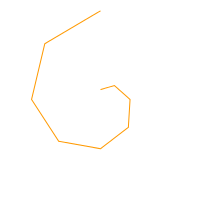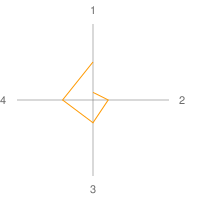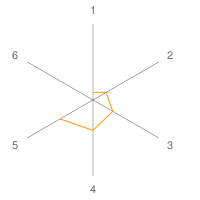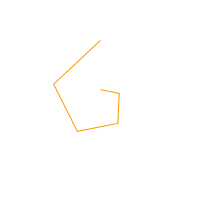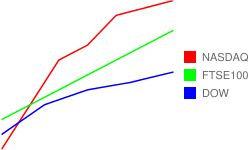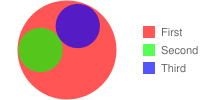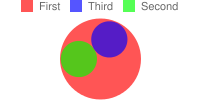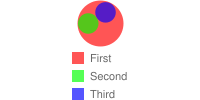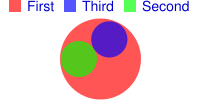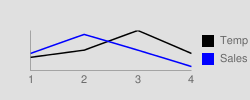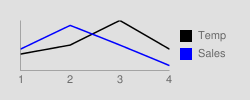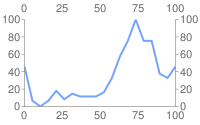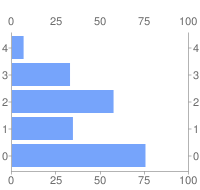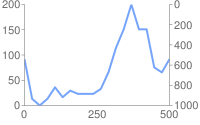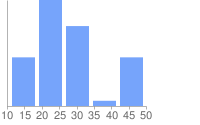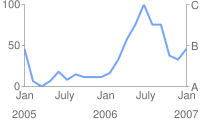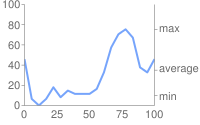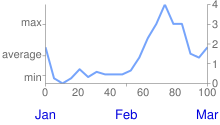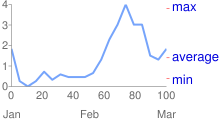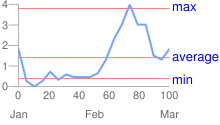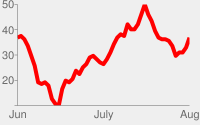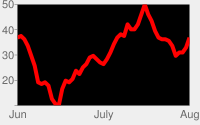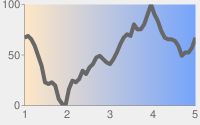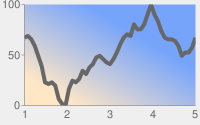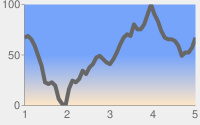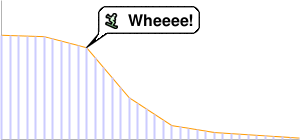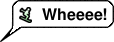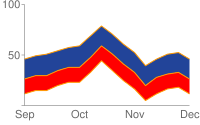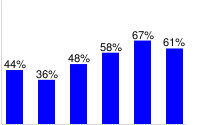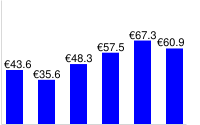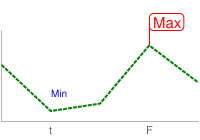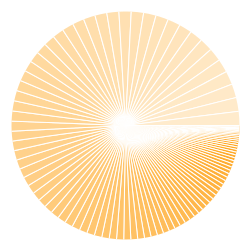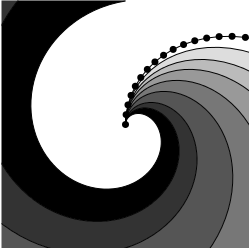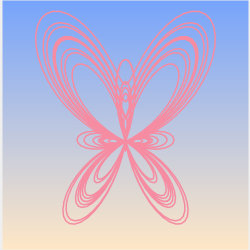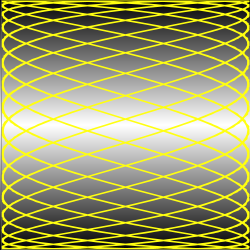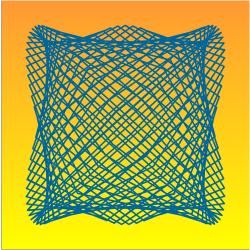In diesem Dokument wird beschrieben, wie Sie mit der Chart API Radardiagramme erstellen.
Inhaltsverzeichnis
Diagrammspezifische Funktionen
|
Standardfunktionen
|
Übersicht
In einem Netzdiagramm werden Datenpunkte in gleichmäßigen Abständen im Uhrzeigersinn um das Diagramm herum gezeichnet. Der Wert des Punkts wird als Abstand vom Mittelpunkt des Diagramms dargestellt, wobei der Mittelpunkt den Minimalwert und der Rand des Diagramms den Maximalwert darstellt. Jede Reihe wird als ein vollständiger Kreislauf des Diagramms gezeichnet. Die Punkte werden im Diagramm wie von Ihnen angegeben durch gerade oder gebogene Linien verbunden. Ein Netzdiagramm ist also im Grunde ein Liniendiagramm, das in einen Kreis eingeschlossen ist, wobei die Y-Achse von der Mitte des Diagramms zum Umfang verläuft. Die X-Achse ist der Umfang des Diagramms, das bei 12:00 beginnt und endet.
Ein Diagramm ist gleichmäßig in gleiche Segmente unterteilt. Die Anzahl der Segmente ist entweder der größere dieser beiden Werte:
- die Anzahl der Labels + 1 (wie durch
chxlangegeben, falls vorhanden) oder - die Anzahl der Datenwerte.
Wenn Sie beispielsweise ein Diagramm mit acht Datenpunkten und ohne Beschriftungen haben, sind die Datenpunkte 45 Grad voneinander entfernt (360 / 8).
Wenn Sie mehrere Reihen haben, wird die Reihe mit den meisten Punkten gezählt. Die Mindestanzahl an Segmenten beträgt vier. Wenn Sie weniger als vier Labels oder Datenpunkte haben, werden im Diagramm standardmäßig vier Segmente angezeigt. Sie benötigen n + 1 Datenpunkte, um einen vollständigen Kreislauf des Diagramms zu erstellen, wobei n die Anzahl der Segmente ist. Mehr Datenpunkte erhöhen den Detaillierungsgrad des Diagramms. Ihre Daten werden nie mehr als einmal um das Diagramm herumlaufen.
Ein Netzdiagramm kann mehrere Reihen unterstützen. Jede Reihe ist eine Linie im Diagramm.
| Beschreibung | Beispiel |
|---|---|
In einem Diagramm vom Typ Dieses Beispiel zeigt ein einfaches Netzdiagramm mit einer einzelnen Datenreihe. Die Werte werden allmählich zunehmen, was einen Schneckenpanzer erweckt. |
|
| Wenn die Beschriftungen der X-Achse in einem Radardiagramm enthalten sind, wird der Abstand der Datenpunkte um das Diagramm durch die Anzahl der Labels oder die Anzahl der Datenpunkte bestimmt, je nachdem, welcher Wert größer ist. In beiden Diagrammen ist die Anzahl der Datenpunkte gleich (fünf), aber der erste hat weniger Beschriftungen und der zweite mehr Beschriftungen. Im ersten Diagramm werden Speicherorte anhand der Anzahl der Datenpunkte und im zweiten anhand der Anzahl der Labels zugewiesen. Beachten Sie, dass das zweite Diagramm sechs Segmente hat, die sieben Punkte ergeben, um einen vollständigen Kreis zu erstellen. |
|
Sie können einem Radardiagramm weitere Informationen und Klarheit hinzufügen, indem Sie Farben, Linienstile und Achsenlabels hinzufügen. Dieses Beispiel ist ein komplexeres Netzdiagramm mit zwei Datenreihen. Die Farbe jeder Datenreihe wird mit Linienstile werden mit Achsenlabels werden mit
|
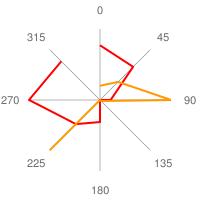 chco=FF0000,FF9900 |
In Diagrammen vom Typ In diesem Beispiel werden dieselben Parameter wie im vorherigen Beispiel verwendet, aber für beide Datenreihen ist eine Linienfüllung angegeben. Dieses Beispiel umfasst Rasterlinien.
|
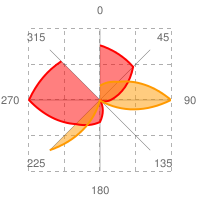 chg=25.0,25.0,4.0,4.0 |
In Radardiagrammen werden horizontale Linienmarkierungen zu Kreisen gebogen und vertikale Linienmarkierungen strahlen von der Mitte aus nach außen, wie hier gezeigt.
Weitere Informationen zu verfügbaren Formen finden Sie unter Formmarkierungen. |
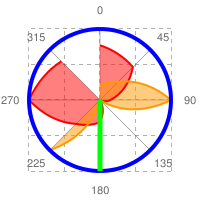 chm= |
Diagrammtypen (cht)
Es gibt zwei Arten von Radardiagrammen: gerade Liniendiagramme (cht=r) und gebogene Liniendiagramme (cht=rs).
| Parameter | Beschreibung | Beispiel |
|---|---|---|
r |
Bei einem Diagramm vom Typ |
|
rs |
Der Diagrammtyp „rs“ verbindet Punkte durch gebogene Linien. |
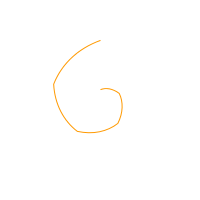 cht=rs |
Farben für Reihen chco
Optional können Sie die Farben der Linien mit dem Parameter chco festlegen.
Syntax
chco=<color_1>,...,<color_n>
- <color>
- Geben Sie eine oder mehrere Linienfarben im Hexadezimalformat RRGGBB durch Kommas getrennt an. Wenn die Anzahl der Linien die Anzahl der Farben übersteigt, werden die zusätzlichen Linien von Anfang an durch die Farbliste geleitet.
Standardfunktionen
Bei den übrigen Elementen auf dieser Seite handelt es sich um Standardelemente in Diagrammen.
Diagrammtitel chtt, chts [Alle Diagramme]
Sie können den Titeltext, die Farbe und die Schriftgröße für Ihr Diagramm festlegen.
Syntax
chtt=<chart_title> chts=<color>,<font_size>,<opt_alignment>
chtt: Gibt den Diagrammtitel an.
- <chart_title>
- Der für das Diagramm anzuzeigende Titel. Sie können nicht festlegen, wo dies angezeigt wird. Sie haben aber die Möglichkeit, die Schriftgröße und -farbe anzugeben. Verwenden Sie ein Pluszeichen, um Leerzeichen anzugeben, und ein senkrechter Strich (
|) für Zeilenumbrüche.
chts [optional]: Farben und Schriftgröße für den Parameter chtt.
- <color>
- Die Titelfarbe im Hexadezimalformat RRGGBB. Die Standardfarbe ist Schwarz.
- <font_size>
- Schriftgröße des Titels in Punkten.
- <opt_alignment>
- [Optional] Ausrichtung des Titels. Wählen Sie einen der folgenden Stringwerte aus. Dabei ist auf die Groß- und Kleinschreibung zu achten: „l“ (links), „c“ (mittig) „r“ (rechts). Die Standardeinstellung ist „c“.
Beispiele
| Beschreibung | Beispiel |
|---|---|
Ein Diagramm mit einem Titel, in der Standardfarbe und -schriftgröße verwendet werden. Geben Sie ein Leerzeichen mit einem Pluszeichen ( Verwenden Sie einen senkrechten Strich (
|
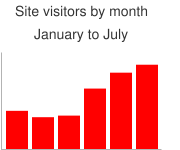 chtt=Site+visitors+by+month| |
Ein Diagramm mit einem blauen, rechts ausgerichteten Titel mit 20 Punkten. |
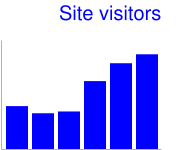 chtt=Site+visitors |
Text und Stil für Diagrammlegende chdl, chdlp, chdls [Alle Diagramme]
Die Legende ist ein Seitenbereich des Diagramms, der eine kurze Beschreibung jeder Reihe enthält. Sie können den Text angeben, der mit jeder Reihe in dieser Legende verknüpft ist, und angeben, wo er im Diagramm angezeigt werden soll.
Informationen zum Festlegen der Ränder um die Legende finden Sie unter chma.
Hinweis zu Stringwerten:In Labelstrings sind nur URL-sichere Zeichen zulässig. Um sicherzugehen, solltest du alle Strings, die Zeichen enthalten, die nicht im Zeichensatz 0-9a-zA-Z enthalten sind, URL-codieren.
Einen URL-Encoder finden Sie in der Dokumentation zur Google-Visualisierung.
Syntax
chdl=<data_series_1_label>|...|<data_series_n_label> chdlp=<opt_position>|<opt_label_order> chdls=<color>,<size>
chdl: Text für jede Reihe, der in der Legende angezeigt wird
- <data_series_label
- Der Text für die Legendeneinträge. Jedes Label gilt für die entsprechende Reihe im Array
chd. Verwenden Sie +-Zeichen für Leerzeichen. Wenn Sie diesen Parameter nicht angeben, wird für das Diagramm keine Legende angezeigt. In einem Label kann kein Zeilenumbruch angegeben werden. Die Legende wird in der Regel so erweitert, dass sie den Legendentext enthält, und der Diagrammbereich wird verkleinert, um die Legende unterzubringen.
chdlp : [optional] Die Position der Legende und die Reihenfolge der Legendeneinträge. Sie können <position> und/oder <label_order> angeben. Wenn Sie beide angeben, trennen Sie sie durch ein Strichzeichen. Sie können jedem Wert ein „s“ hinzufügen, wenn leere Legendeneinträge in chdl in der Legende übersprungen werden sollen. Beispiele: chdlp=bv, chdlp=r, chdlp=bv|r, chdlp=bvs|r
- <opt_position>
- [Optional] Gibt die Position der Legende im Diagramm an. Mit dem Parameter
chmakönnen Sie einen zusätzlichen Abstand zwischen der Legende und dem Diagrammbereich oder dem Bildrand festlegen. Wählen Sie einen der folgenden Werte aus:b: Legende unten im Diagramm, Legendeneinträge in einer horizontalen Zeile.bv: Legende unten im Diagramm, Legendeneinträge in einer vertikalen Spalte.t: Legende oben im Diagramm, Legendeneinträge in einer horizontalen Zeile.tv: Legende oben im Diagramm, Legendeneinträge in einer vertikalen Spalte.r: [Standard] Legende rechts neben dem Diagramm, Legendeneinträge in einer vertikalen Spalte.l: Legende links neben dem Diagramm, Legendeneinträge in einer vertikalen Spalte.
- <opt_label_order>
- [optional]
Die Reihenfolge, in der die Labels in der Legende angezeigt werden.
Wählen Sie einen der folgenden Werte aus:
l: [Standard für vertikale Legenden] Die Labels werden in der Reihenfolge angezeigt, diechdlzugewiesen wurde.r: Labels wiechdlgegeben in umgekehrter Reihenfolge anzeigen. Dies ist bei gestapelten Balkendiagrammen nützlich, da die Legende
in derselben Reihenfolge wie die Balken angezeigt wird.a– [Standard für horizontale Legenden] Automatische Sortierung: Bedeutet in etwa das Sortieren nach Länge, kürzester zuerst, gemessen in 10-Pixel-Blöcken. Wenn zwei Elemente die gleiche Länge haben (in zehn Pixelblöcke unterteilt), wird das zuerst aufgeführte Element zuerst angezeigt.0,1,2...– Reihenfolge der benutzerdefinierten Labels. Dies ist eine Liste von nullbasierten Labelindexen auschdl, die durch Kommas getrennt sind.
chdls: [optional]: Gibt die Farbe und die Schriftgröße des Legendentexts an.
- <color>
- Die Farbe des Legendentexts im Hexadezimalformat RRGGBB.
- <size>
- Die Punktgröße der Legende.
Beispiele
| Beschreibung | Beispiel |
|---|---|
Zwei Beispiele für Legenden. Geben Sie den Legendentext in derselben Reihenfolge wie die Datenreihen an. |
chdl=NASDAQ|FTSE100|DOW
chdl=First|Second|Third |
Das erste Diagramm enthält horizontale Legendeneinträge ( |
|
| In diesem Beispiel wird das Ändern der Schriftgröße veranschaulicht. |
|
Ränder in Diagramm chma [alle Diagramme]
Sie können die Größe der Ränder des Diagramms in Pixeln angeben. Ränder werden ausgehend von der angegebenen Diagrammgröße (chs) berechnet. Eine Erhöhung der Ränder erhöht nicht die Gesamtgröße des Diagramms, sondern verkleinert gegebenenfalls den Diagrammbereich.
Die Ränder entsprechen standardmäßig dem, was nach der Berechnung der Diagrammgröße übrig bleibt. Dieser Standardwert variiert je nach Diagrammtyp. Die von Ihnen angegebenen Ränder sind ein Mindestwert. Wenn im Diagrammbereich Platz für Ränder bleibt, bleibt die Ränder übrig, die übrig bleibt. Sie können die Ränder nicht kleiner zusammendrücken, als für Legenden und Labels erforderlich ist. Das folgende Diagramm zeigt die grundlegenden Bestandteile eines Diagramms:
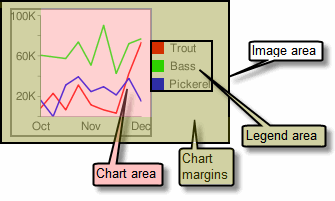 |
Die Ränder des Diagramms umfassen die Achsenlabels und den Legendenbereich. Die Größe des Legendenbereichs wird automatisch an den Text angepasst, es sei denn, Sie geben mit Tipp: Wenn die Balken in einem Balkendiagramm eine feste Größe (Standardeinstellung) haben, kann die Breite des Diagrammbereichs nicht verringert werden. Sie müssen mit |
Syntax
chma= <left_margin>,<right_margin>,<top_margin>,<bottom_margin>|<opt_legend_width>,<opt_legend_height>
- <left_margin>, <right_margin>, <top_margin>, <bottom_margin>
- Minimale Randgröße um den Diagrammbereich in Pixeln Erhöhen Sie diesen Wert, um einen Innenrand hinzuzufügen, damit Achsenbeschriftungen nicht über den Rahmen des Diagramms stoßen.
- <opt_legend_width>, <opt_legend_height>
- [Optional] Breite des Rands um die Legende in Pixeln. Damit vermeiden Sie, dass die Legende gegen den Diagrammbereich oder die Ränder des Bildes ragt.
Beispiele
| Beschreibung | Beispiel |
|---|---|
In diesem Beispiel hat das Diagramm einen Mindestrand von 30 Pixeln auf jeder Seite. Da die Diagrammlegende mehr als 30 Pixel breit ist, wird der Rand auf der rechten Seite auf die Breite der Diagrammlegende festgelegt und unterscheidet sich von den anderen Rändern. Achsenbeschriftungen befinden sich außerhalb des Diagrammbereichs und werden daher innerhalb des Randbereichs gezeichnet. |
|
Wenn Sie einen Rand um die Legende hinzufügen möchten, legen Sie einen Wert für die Parameter In diesem Beispiel ist die Legende etwa 60 Pixel breit. Wenn Sie die |
|
Achsenstile und ‐labels [Linie, Balken, Google-O-Meter, Radar, Streudiagramm]
Sie können festlegen, welche Achsen im Diagramm angezeigt werden sollen, und ihnen benutzerdefinierte Labels, Positionen, Bereiche und Stile zuweisen.
Nicht in allen Diagrammen werden standardmäßig Achsenlinien angezeigt. Mit dem Parameter chxt können Sie genau festlegen, welche Achsen im Diagramm angezeigt werden sollen. Die Standardachsenlinien stellen keine Zahlen dar. Sie müssen im Parameter chxt eine Achse angeben, um Zahlen darzustellen.
Sie können festlegen, dass Ihre Achsen Zahlen anzeigen, die die Datenwerte widerspiegeln, oder Sie können benutzerdefinierte Achsen angeben.
Standardmäßig werden numerische Werte angezeigt, wobei Werte auf einen Bereich von 0–100 skaliert werden.
Sie können diesen Bereich jedoch mit chxr ändern, um einen beliebigen Bereich anzuzeigen, und die Werte mit chxs gestalten (z. B. um Währungssymbole oder Dezimalstellen anzuzeigen).
Wenn Sie benutzerdefinierte Werte verwenden möchten, z. B. „Mo, Dis, Mi“, können Sie den Parameter chxl verwenden.
Wenn Sie diese Labels an bestimmten Positionen entlang der Achse platzieren möchten, verwenden Sie den Parameter chxp.
Schließlich können Sie mit den Parametern chxs und chxtc Farbe, Größe, Ausrichtung und andere Eigenschaften von Labels für benutzerdefinierte und numerische Achsen angeben.
Hinweis zu Stringwerten:In Labelstrings sind nur URL-sichere Zeichen zulässig. Um sicherzugehen, solltest du alle Strings, die Zeichen enthalten, die nicht im Zeichensatz 0-9a-zA-Z enthalten sind, URL-codieren.
Einen URL-Encoder finden Sie in der Dokumentation zur Google-Visualisierung.
In diesem Abschnitt werden die folgenden Themen behandelt:
- Sichtbare Achsen (
chxt) gibt an, welche Achsen angezeigt werden sollen. - Achsenbereich (
chxr) – Wertebereich für jede Achse. - Benutzerdefinierte Achsenlabels (
chxl) – benutzerdefinierte Werte, die auf der Achse angezeigt werden sollen. - Positionen von Achsenlabels (
chxp) – Platzierung benutzerdefinierter Labels entlang jeder Achse. - Achsenlabelstile (
chxs) – Farbe, Größe, Ausrichtung und Formatierung von Achsenlabels - Achsen-Teilstrich-Stile (
chxtc) – Länge von Teilstrichen einer bestimmten Achse.
Sichtbare Achsen chxt
Balken-, Linien-, Radar- und Streudiagramme zeigen standardmäßig ein oder zwei Achsenlinien an. Diese Linien enthalten jedoch keine Werte.
Wenn Sie Werte auf den Achsenlinien anzeigen oder die angezeigten Achsen ändern möchten, müssen Sie den Parameter chxt verwenden.
Standardmäßig reichen die Achsenwerte von 0 bis 100, es sei denn, Sie skalieren sie explizit mit dem Attribut chxr. Wenn Sie alle Achsenlinien in einem Liniendiagramm ausblenden möchten, geben Sie im cht-Parameter :nda nach dem Wert des Diagrammtyps an (Beispiel: cht=lc:nda).
Standardmäßig zeigen die obere und untere Achse keine Teilstriche der Werte an, die linke und rechte Achse dagegen schon. Sie können dieses Verhalten mithilfe des Parameters chxs ändern.
Syntax
chxt=
<axis_1>
,...,
<axis_n>
- <axis>
- Eine Achse, die im Diagramm angezeigt werden soll. Verfügbare Achsen sind:
x: Untere X-Achset– Obere x-Achse [von Google-o-Meter nicht unterstützt]y: linke Y-Achser– Rechte Y-Achse [nicht von Google-o-Meter unterstützt]
Sie können mehrere Achsen desselben Typs angeben, z. B. cht=x,x,y. Dadurch werden unten im Diagramm zwei Sätze von x-Achsen gestapelt. Dies ist nützlich, wenn Sie benutzerdefinierte Labels entlang einer Achse mit numerischen Werten hinzufügen möchten (siehe Beispiel unten). Achsen werden von innen nach außen gezeichnet. Wenn Sie also x,x haben, bezieht sich das erste x auf die innerste Kopie, das nächste x auf die nächste nach außen gerichtete Kopie und so weiter.
Beispiele
| Beschreibung | Beispiel |
|---|---|
Dieses Beispiel zeigt ein Liniendiagramm mit einer x-Achse, einer y-Achse, einer oberen Achse (t) und einer rechten Achse (r). Da keine Labels angegeben sind, wird im Diagramm standardmäßig für alle Achsen ein Bereich von 0 bis 100 verwendet. Standardmäßig werden auf der oberen und unteren Achse keine Teilstriche der Labels angezeigt. |
|
Sie können für jede Achse mehrere Gruppen von Labels angeben, indem Sie denselben Wert mehrmals angeben. Dieses Beispiel zeigt zwei Sets von x- und zwei Sets von y-Achsen. Dies ist nicht besonders nützlich, wenn nur die Standardachsenlabels verwendet werden, wie hier gezeigt. Mit dem Parameter chxl können Sie jedoch benutzerdefinierte Labels für jede Kopie jeder Achse angeben. |
<img <code="" dir="ltr" src="/static/chart/image/images/chart_41.png" title="chxt=x,x,y,y&cht=lc&chd=s:cEAELFJHHHKUju9uuXUc&chco=76A4FB&chls=2.0&chs=200x125" <img <code="" dir="ltr" src="/static/chart/image/images/chart_42.png" title="chxt=x,x,y,y&cht=lc&chd=s:cEAELFJHHHKUju9uXUc&chco=76A4FB&chls=2.0&chs=200x125&chs=200x125 |
Dieses Beispiel zeigt ein horizontales Balkendiagramm mit einer X-Achse, einer Y-Achse, einer oberen T-Achse und einer rechten R-Achse. Achsenbeschriftungen werden weggelassen. Daher zeigt die Chart API einen Bereich von 0 bis 100 für die X-Achse und die T-Achse an. Der Bereich für die Y-Achse und für die R-Achse wird durch die Anzahl der Balken bestimmt. In diesem Fall gibt es fünf Balken, sodass die Chart API einen Bereich von 0 bis 4 anzeigt. Das erste Label ist am unteren Rand des ersten Balkens zentriert, das zweite Label am unteren Rand des zweiten Balkens und so weiter. |
|
Sie können Standardachsen in einem Liniendiagramm unterdrücken, indem Sie :nda nach dem Diagrammtyp angeben. |
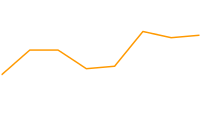 cht=lc:nda |
Achsenbereich chxr
Mit dem Parameter „chxr“ können Sie den Wertebereich angeben, der auf jeder Achse einzeln angezeigt wird. Dadurch ändert sich nicht die Größe der Diagrammelemente, sondern nur die Größe der Achsenbeschriftungen. Wenn die Achsennummern die tatsächlichen Datenwerte beschreiben sollen, legen Sie für <start_val> und <end_val> den unteren bzw. den höchsten Wert des Datenformatbereichs fest. Weitere Informationen finden Sie unter Achsenskalierung.
Wenn Sie einen Bereich angeben möchten, müssen Sie eine Achse mit dem Parameter chxt sichtbar machen.
Verwenden Sie den Parameter chxl, um benutzerdefinierte Achsenwerte anzugeben.
Syntax
Trennen Sie Labelbereiche auf mehreren Achsen durch einen senkrechten Strich ( |) voneinander.
chxr=
<axis_index>,<start_val>,<end_val>,<opt_step>
|...|
<axis_index>,<start_val>,<end_val>,<opt_step>
- <axis_index>.
- Achse, auf die die Labels angewendet werden sollen. Dies ist ein nullbasierter Index für das durch
chxtangegebene Achsenarray. Inchxt=x,r,ywäre die R-Achse beispielsweise „1“. - <start_val>
- Eine Zahl, die den unteren Wert für diese Achse definiert.
- <end_val>
- Eine Zahl, die den hohen Wert für diese Achse definiert.
- <opt_step>
- [Optional] Der Zählschritt zwischen den Teilstrichen auf der Achse. Es gibt keinen Standardwert für den Schritt. Der Schritt wird so berechnet, dass eine Reihe von Labels in engem Abstand angezeigt werden soll.
Beispiele
| Beschreibung | Beispiel |
|---|---|
Dieses Beispiel zeigt die linke und rechte Y-Achse ( Für jede Achse ist ein Bereich definiert. Da keine Labels oder Positionen angegeben sind, werden Werte aus dem angegebenen Bereich übernommen und sind in gleichmäßigen Abständen innerhalb dieses Bereichs verteilt. Im Liniendiagramm sind die Werte gleichmäßig entlang der x-Achse verteilt. Die Achsenrichtung für die r-Achse wird umgekehrt (Index |
|
In diesem Beispiel werden Werte für die x-Achse angegeben. Die Achsenlabels sind gleichmäßig entlang der Achse verteilt. Für den Parameter <opt_step> wird ein Wert von fünf ( |
|
Benutzerdefinierte Achsenlabels chxl
Mit dem Parameter chxl können Sie auf jeder Achse benutzerdefinierte Labels der Stringachse angeben. Sie können beliebig viele Labels angeben. Wenn Sie eine Achse mithilfe des Parameters chxt anzeigen und keine benutzerdefinierten Labels angeben, werden die standardmäßigen numerischen Labels angewendet.
Wenn Sie einen benutzerdefinierten numerischen Bereich angeben möchten, verwenden Sie stattdessen den Parameter chxr.
Um bestimmte Standorte entlang der Achse für Ihre Labels festzulegen, verwenden Sie den Parameter chxp.
Syntax
Geben Sie einen Parametersatz für jede Achse an, der Sie ein Label hinzufügen möchten. Trennen Sie mehrere Labelsätze durch einen senkrechten Strich (|).
chxl=
<axis_index>:|<label_1>|...|<label_n>
|...|
<axis_index>:|<label_1>|...|<label_n>
- <axis_index>.
- Achse, auf die Labels angewendet werden sollen. Dies ist ein Index im Parameter-Array
chxt. Wenn Sie beispielsweisechxt=x,x,y,yhaben, wäre Index 0 die erste X-Achse, 1 die zweite X-Achse. - <label_1>| ... |<label_n>
- Ein oder mehrere Labels, die entlang dieser Achse platziert werden sollen. Dies kann String- oder Zahlenwerte sein. Strings müssen nicht in Anführungszeichen gesetzt werden. label_1 wird an der untersten Position auf der Achse angezeigt, label_n an der höchsten Position. Weitere Labels sind gleichmäßig verteilt.
Leerzeichen werden mit einem Pluszeichen gekennzeichnet. In einem Label kann kein Zeilenumbruch angegeben werden. Trennen Sie Labels durch einen senkrechten Strich voneinander. Hinweis : Setzen Sie im Parameter
chxlkeinen senkrechten Strich nach dem letzten Label.
Beispiele
| Beschreibung | Beispiel |
|---|---|
In diesem Diagramm wird gezeigt, wie zwei Achsen benutzerdefinierte Labels hinzugefügt werden. Beachten Sie, dass die Werte gleichmäßig verteilt sind und der letzte |
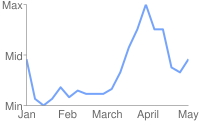 chxt=x,y |
Dieses Beispiel umfasst Achsenlabels auf der linken und rechten Y-Achse ( |
|
Dieses Beispiel umfasst Achsenlabels auf der linken und rechten Y-Achse ( In diesem Beispiel werden Standardwerte für die Achsenbeschriftungen auf der linken Y-Achse verwendet. |
|
Wenn Sie ein generisches Label hinzufügen möchten, um eine ganze Achse zu beschreiben (z. B. um eine Achse mit „Kosten“ und eine andere „Schüler/Student“ zu beschriften), verwenden Sie die Eigenschaft |
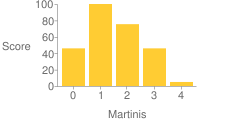 chxt=x,x,y,y |
Achsenlabel-Positionen chxp
Sie können angeben, welche Achsenlabels angezeigt werden sollen. Dabei können Sie die Standardlabels oder benutzerdefinierte Labels verwenden, die mit chxl angegeben werden. Wenn Sie mit diesem Parameter keine genauen Positionen angeben, werden die Labels gleichmäßig verteilt und haben einen Standardschrittwert entlang der Achsen. Wenn Sie chxl nicht angeben, entsprechen die Backticks-Labels den Standardwerten (in der Regel Datenwerte oder in Balkendiagrammen die Balkennummern).
Syntax
Trennen Sie mehrere Positionierungssätze durch einen senkrechten Strich (|).
chxp=
<axis_1_index>,<label_1_position>,...,<label_n_position>
|...|
<axis_m_index>,<label_1_position>,...,<label_n_position>
- <axis_index>.
- Die Achse, für die Sie Positionen festlegen. Dies ist ein Index im Parameter-Array
chxt. Wenn Sie beispielsweisechxt=x,x,y,yhaben, wäre Index 0 die erste X-Achse, 1 die zweite X-Achse und so weiter. - <label_1_position>,...,<label_n_position>
- Die Position des Labels entlang der Achse. Dies ist eine durch Kommas getrennte Liste numerischer Werte, wobei jeder Wert die Position des entsprechenden Labels im Array
chxlfestlegt. Der erste Eintrag gilt für das erste Label usw. Die Position ist ein Wert im Bereich für diese Achse. Dieser Wert liegt immer zwischen 0 und 100, es sei denn, Sie haben mitchxreinen benutzerdefinierten Bereich angegeben. Sie müssen genauso viele Positionen haben wie Labels für diese Achse.
Beispiele
| Beschreibung | Beispiel |
|---|---|
Dieses Beispiel enthält Labels der R-Achsen an bestimmten Positionen im Diagramm. Der Labeltext wird mithilfe des Parameters Labels mit der angegebenen Position Labels mit der angegebenen Position |
|
In diesem Beispiel wird gezeigt, wie die Standardlabelwerte angezeigt werden, allerdings nur an bestimmten Positionen.
|
chxt=x,y
 chxt=x,ychxp nicht angegeben |
Achsenlabel-Stile chxs
Sie können die Schriftgröße, -farbe und -ausrichtung für Achsenlabels angeben, sowohl für benutzerdefinierte Labels als auch für Standardlabelwerte. Alle Labels auf derselben Achse haben das gleiche Format. Wenn Sie mehrere Kopien einer Achse haben, können Sie jede davon unterschiedlich formatieren. Sie können auch das Format eines Labelstrings angeben, um beispielsweise Währungssymbole oder nachgestellte Nullen anzuzeigen.
Standardmäßig zeigen die obere und untere Achse keine Teilstriche der Werte an, während die linke und rechte Achse bereits zeigen.
Syntax
Werte für mehrere Achsen sollten durch ein Pipe-Zeichen (|) getrennt werden.
chxs= <axis_index><opt_format_string>,<opt_label_color>,<opt_font_size>,<opt_alignment>,<opt_axis_or_tick>,<opt_tick_color>,<opt_axis_color> |...| <axis_index><opt_format_string>,<opt_label_color>,<opt_font_size>,<opt_alignment>,<opt_axis_or_tick>,<opt_tick_color>,<opt_axis_color>
- <axis_index>.
- Die Achse, auf die dies zutrifft. Dabei handelt es sich um einen nullbasierten Index für den Parameter
chxt. - <opt_format_string>
- [Optional] Dies ist ein optionaler Formatstring, der bei Verwendung direkt nach der Achsenindexnummer ohne Komma folgt. Er beginnt mit einem Literalbuchstaben N, gefolgt von den folgenden optionalen Werten:
N<preceding_text>*<number_type><decimal_places>zs<x or y>*<following_text>
Die einzelnen Elemente haben folgende Bedeutung:<preceding_text>: Literaltext, der jedem Wert vorangestellt wird.*...*: Ein optionaler Block, der in buchstäbliche Sternchen eingebettet ist, in dem Sie Formatierungsdetails für Zahlen angeben können. Die folgenden Werte werden unterstützt und sind alle optional:<number_type>: Das Zahlenformat für numerische Werte. Wählen Sie eine der folgenden Optionen aus:f: [Standard] Gleitkommaformat. Sie sollten auch die Genauigkeit mit dem Wert <decimal_places> angeben.p– Prozentsatzformat. Es wird automatisch ein %-Zeichen angehängt. Hinweis:Bei diesem Format werden Datenwerte von 0,0 bis 1,0 zwischen 0 und 100 % zugeordnet. (0,43 wird beispielsweise als 43 % angezeigt).e: Format der wissenschaftlichen Schreibweise.c<CUR>: Die Zahl in der angegebenen Währung mit der entsprechenden Währungsmarkierung formatieren. Ersetzen Sie<CUR>durch einen aus drei Buchstaben bestehenden Währungscode. Beispiel:cEURfür Euro. Eine Liste der Codes findest du auf der ISO-Website. Allerdings werden nicht alle Symbole unterstützt.
<decimal_places>: Eine Ganzzahl, die angibt, wie viele Dezimalstellen angezeigt werden sollen. Der Wert wird auf diese Länge gerundet (nicht gekürzt). Der Standardwert ist 2.z: Nachgestellte Nullen werden angezeigt. Der Standardwert ist „Nein“.s– Trennzeichen für Gruppen anzeigen. Der Standardwert ist „Nein“.xodery: zeigt die Daten aus der X- oder Y-Koordinate an. Die Bedeutung von x-Daten variiert je nach Diagrammtyp: Experimentieren Sie mit dem Diagramm, um herauszufinden, was es bedeutet. Der Standardwert ist „y“.
<following_text>– Literaltext, der auf jeden Wert folgt.
- <opt_label_color>
- Die Farbe, die auf den Achsentext (aber nicht auf die Achsenlinie) angewendet werden soll, im Hexadezimalformat RRGGBB. Die Farbe der Achsenlinie wird separat mit opt_axis_color angegeben. Die Standardeinstellung ist Grau.
- <opt_font_size>
- [Optional] gibt die Schriftgröße in Pixeln an. Der Parameter ist optional.
- <opt_alignment>
- [Optional] Labelausrichtung. Für die obere oder untere Achse beschreibt dies, wie das Label an der darüber oder darunterliegenden Teilstriche ausgerichtet wird. Für die linke oder rechte Achse beschreibt dies, wie das Label innerhalb des Begrenzungsrahmens ausgerichtet wird, der die Achse berührt. Geben Sie eine der folgenden Zahlen an:
-1– Oben oder unten: Labels befinden sich rechts neben den Zwischenstrichen. Links oder rechts: Labels werden in ihrem Bereich linksbündig ausgerichtet. Standardeinstellung für Labels der R-Achse.0– Oben oder unten: Labels werden mittig auf den Zwischenstrichen angezeigt. Links oder rechts: Labels werden in ihrem Bereich zentriert. Standardeinstellung für Labels der X- und T-Achse.1– Oben oder unten: Labels befinden sich links neben den Teilstrichen; Links oder rechts: Die Labels werden in ihrem Bereich rechtsbündig ausgerichtet. Standardeinstellung für Labels der Y-Achse.
- <opt_axis_or_tick>
- [Optional; not supported in Google-o-meter] Gibt an, ob Teilstriche und/oder Achsenlinien für diese Achse angezeigt werden sollen. Teilstriche und Achsenlinien sind nur für die innersten Achsen verfügbar. Sie werden beispielsweise nicht für die äußere von zwei x-Achsen unterstützt. Verwenden Sie einen der folgenden Werte:
l(kleingeschriebenes L): Nur Achsenlinie zeichnen.t: Nur Teilstriche zeichnen. Backticks sind die kleinen Linien neben den Achsenbeschriftungen.lt: [Standard] Zeichnen Sie sowohl eine Achsenlinie als auch Teilstriche für alle Labels._: (Unterstrich) Weder Achsenlinie noch Teilstriche zeichnen. Verwenden Sie diesen Wert, wenn Sie eine Achsenlinie ausblenden möchten.
- <tick_color>
- [Optional; not supported in Google-o-meter] Die Farbe des Häkchens im Hexadezimalformat RRGGBB. Die Standardeinstellung ist Grau.
- <opt_axis_color>
- [Optional] Die Farbe dieser Achsenlinie im Hexadezimalformat RRGGBB. Die Standardeinstellung ist Grau.
Beispiele
| Beschreibung | Beispiel |
|---|---|
Schriftgröße und -farbe werden für die zweite X-Achse (Januar, Februar, März) angegeben. |
|
Schriftgröße, -farbe und -ausrichtung werden für die rechte Y-Achse angegeben. Teilstriche, aber keine Achsenlinie werden gezeichnet. |
|
Dieses Diagramm enthält drei Datasets und drei Sätze von Achsenbeschriftungen, eines pro Reihe. Jeder Satz von Labels wird mit einem benutzerdefinierten Formatierungsstring formatiert, wie hier beschrieben:
Die Bereiche für Achsenlabels werden mit dem Parameter |
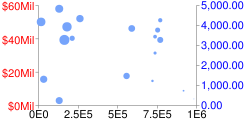 chd=s: |
Stile für Teilstriche der Achse chxtc
Für bestimmte Achsen können Sie lange Teilstriche angeben. In der Regel wird dies verwendet, um eine Markierung über die Länge eines Diagramms zu verlängern. Verwenden Sie den Parameter chxs, um die Farbe der Teilstriche zu ändern.
Werte für mehrere Achsen sollten durch ein Pipe-Zeichen (|) getrennt werden. Werte innerhalb einer Reihe sollten durch ein Komma getrennt werden.
Syntax
chxtc=
<axis_index_1>,<tick_length_1>,...,<tick_length_n>
|...|
<axis_index_m>,<tick_length_1>,...,<tick_length_n>
- <axis_index>.
- Die Achse, auf die dies zutrifft. Dabei handelt es sich um einen nullbasierten Index im
chxt-Parameter. Trennen Sie Werte für verschiedene Achsen mithilfe eines Balkentrennzeichens. - <tick_length_1>,...,<tick_length_n>
- Länge der Teilstriche auf dieser Achse in Pixeln. Wenn ein einzelner Wert angegeben wird, gilt er für alle Werte. Wenn mehr als ein Wert angegeben ist, blättern die Teilstriche der Achse durch die Liste der Werte für diese Achse. Positive Werte werden außerhalb des Diagrammbereichs gezeichnet und durch die Diagrammränder abgeschnitten. Der maximal zulässige positive Wert ist 25. Negative Werte werden innerhalb des Diagrammbereichs gezeichnet und durch die Ränder des Diagrammbereichs zugeschnitten.
Beispiele
| Beschreibung | Beispiel |
|---|---|
Beispiel für die Verwendung von
|
|
Dieses Diagramm zeigt abwechselnde Ticklängen. chxtc gibt zwei Werte für die Teilstrichlänge für die Y-Achse an (5 und 15). Die im Diagramm gezeichneten Teilstriche wechseln zwischen den beiden Werten. |
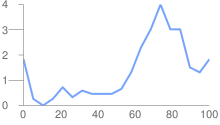 chxt=x,y |
Hintergrundfüllungen chf [alle Diagramme]
Sie können Füllfarben und -stile für den Datenbereich des Diagramms und/oder den gesamten Diagrammhintergrund angeben. Zu den Fülltypen gehören durchgehende Füllungen, gestreifte Füllungen und Farbverläufe.
Sie können unterschiedliche Füllungen für verschiedene Bereiche angeben, z. B. den gesamten Diagrammbereich oder nur den Datenbereich. Die Füllung des Diagrammbereichs überschreibt die Hintergrundfüllung. Alle Füllungen werden mit dem Parameter chf angegeben. Sie können verschiedene Fülltypen (Festkörper, Streifen, Farbverläufe) im selben Diagramm mischen, indem Sie die Werte durch ein Pipe-Zeichen ( | ) trennen. Diagrammflächenfüllungen überschreiben Füllungen im Diagrammhintergrund.
Durchgängige Füllungen chf [alle Diagramme]
Sie können eine durchgehende Füllung für den Hintergrund und/oder den Diagrammbereich angeben oder dem gesamten Diagramm einen Transparenzwert zuweisen. Mit dem senkrechten Strich (|) können Sie mehrere Füllungen angeben (Maps: nur Hintergrund).
Syntax
chf=<fill_type>,s,<color>|...
- <fill_type>
- Der Teil des Diagramms, der ausgefüllt wird. Geben Sie einen der folgenden Werte an:
bg– Hintergrundfüllungc: Flächenfüllung des Diagramms. Diese Option wird für Kartendiagramme nicht unterstützt.a: Das gesamte Diagramm einschließlich der Hintergründe transparent machen. Die ersten sechs Ziffern von<color>werden ignoriert und nur die letzten beiden (der Transparenzwert) werden auf das gesamte Diagramm und alle Füllungen angewendet.b<index>: ausgefüllte Balken (nur Balkendiagramme) Ersetzen Sie <index> durch den Reihenindex der Balken, die mit einer Volltonfarbe gefüllt werden sollen. Der Effekt ähnelt der Angabe vonchcoin einem Balkendiagramm. Ein Beispiel finden Sie unter Farben für Balkendiagrammreihen.
- s
- Gibt eine durchgehende Füllung oder eine transparente Füllung an.
- <color>
- Die Füllfarbe im Hexadezimalformat RRGGBB. Bei Transparenzen werden die ersten sechs Ziffern ignoriert, müssen aber trotzdem angegeben werden.
Beispiele
| Beschreibung | Beispiel |
|---|---|
In diesem Beispiel wird der Diagrammhintergrund mit einem hellen Grau gefüllt ( |
|
In diesem Beispiel wird der Diagrammhintergrund mit einem hellen Grau ( |
|
| In diesem Beispiel wird eine Transparenz von 50% auf das gesamte Diagramm angewendet (80 im hexadezimalen Wert entspricht 128 oder etwa 50% Transparenz). Beachten Sie, dass der Hintergrund der Tabellenzelle durch das Diagramm durchscheint. |
|
Farbverlaufsfüllung chf [Linie, Balken, Google-O-Meter, Radar, Streu,Venn]
Sie können eine oder mehrere Farbverlaufsfüllungen auf Diagrammbereiche oder Hintergründe anwenden. Farbverlaufsfüllungen sind Übergänge von einer Farbe in eine andere. (Kreisdiagramm, Google-Meter-Diagramme: nur im Hintergrund.)
Mit jeder Farbverlaufsfüllung wird ein Winkel gefolgt von zwei oder mehr Farben angegeben, die an einem bestimmten Ort verankert sind. Die Farbe variiert, wenn sie sich von einem Anker zum anderen bewegt. Es müssen mindestens zwei Farben mit unterschiedlichen <color_centerpoint>-Werten vorhanden sein, damit eine übergangen werden kann. Jeder zusätzliche Farbverlauf wird durch ein <color>,<color_centerpoint>-Paar angegeben.
Syntax
chf=<fill_type>,lg,<angle>,<color_1>,<color_centerpoint_1>
,...,
<color_n>,<color_centerpoint_n>
- <fill_type>
- Der Diagrammbereich, der ausgefüllt werden soll. Einen der folgenden Werte:
bg– Hintergrundfüllungc: Flächenfüllung des Diagramms.b<index>: Farbverlaufsfüllungen (nur Balkendiagramme). Ersetzen Sie <index> durch den Reihenindex der Balken, die mit einem Farbverlauf gefüllt werden sollen. Ein Beispiel finden Sie unter Farben für Balkendiagrammreihen.
- lg
- Gibt eine Farbverlaufsfüllung an.
- <Winkel>
- Eine Zahl, die den Winkel des Farbverlaufs von 0 (horizontal) bis 90 (vertikal) angibt.
- <color>
- Die Farbe der Füllung im Hexadezimalformat RRGGBB.
- <color_centerpoint>
- Gibt den Ankerpunkt für die Farbe an. Die Farbe beginnt an diesem Punkt zu verblassen, wenn sie sich einem anderen Anker nähert. Der Wertebereich liegt zwischen 0,0 (unterer oder linker Rand) und 1,0 (oberer oder rechten Rand), geneigt im durch <angle> angegebenen Winkel.
Beispiele
| Beschreibung | Beispiel |
|---|---|
Der Diagrammbereich hat einen horizontalen linearen Farbverlauf, der mit einem Winkel von null Grad ( Die Farben sind pfirsichfarben ( Der Diagrammhintergrund ist grau gezeichnet ( |
|
Der Diagrammbereich hat einen diagonalen linearen Farbverlauf von unten links nach oben rechts, der mit einem Winkel von fünfundvierzig Grad ( Pfirsich ( Blau ( Der Diagrammhintergrund ist grau gezeichnet ( |
|
Der Diagrammbereich hat einen vertikalen linearen Farbverlauf (von oben nach unten), der mit einem Winkel von neunzig Grad ( Blau ( Pfirsich ( Der Diagrammhintergrund ist grau gezeichnet ( |
|
Gestreifte Füllungen chf [Linie, Bar, Google-O-Meter, Radar, Streu, Venn]
Sie können eine gestreifte Hintergrundfüllung für den Diagrammbereich oder für das gesamte Diagramm festlegen. (Kreisdiagramme, Google-Meter-Diagramme: nur im Hintergrund.)
Syntax
chf=
<fill_type>,ls,<angle>,<color_1>,<width_1>
,...,
<color_n>,<width_n>
- <fill_type>
- Der Diagrammbereich, der ausgefüllt werden soll. Einen der folgenden Werte:
bg– Hintergrundfüllungc– Diagrammbereichb<index>: gestreifte Füllungen mit Balken (nur Balkendiagramme). Ersetzen Sie <index> durch den Reihenindex der Balken, die mit Streifen zu füllen sind. Ein Beispiel finden Sie unter Farben für Balkendiagrammreihen.
- ls
- Gibt eine lineare Streifenfüllung an.
- <Winkel>
- Der Winkel aller Streifen relativ zur Y-Achse. Verwende
0für vertikale Streifen oder90für horizontale Streifen. - <color>
- Die Farbe des Streifens im Hexadezimalformat RRGGBB. Wiederholen Sie für jeden weiteren Streifen <color> und <width>. Du musst mindestens zwei Streifen haben. Die Streifen wechseln, bis das Diagramm gefüllt ist.
- <width>
- Die Breite dieses Streifens von
0bis1, wobei1die volle Breite des Diagramms ist. Die Streifen werden so lange wiederholt, bis das Diagramm gefüllt ist. Wiederhole <color> und <width> für jeden weiteren Streifen. Du musst mindestens zwei Streifen haben. Die Streifen wechseln, bis das Diagramm gefüllt ist.
Beispiele
| Beschreibung | Beispiel |
|---|---|
|
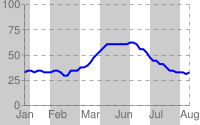 chf= |
|
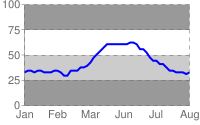 chf= |
Rasterlinien chg [Linie, Balken, Radar, Streudiagramm]
Mit dem Parameter chg können Sie in Ihrem Diagramm durchgezogene oder gepunktete Rasterlinien festlegen.
Mit diesem Parameter können Sie die Stärke oder Farbe der Linien nicht festlegen. Weitere Möglichkeiten zum Zeichnen von Linien in Ihrem Diagramm finden Sie unter Formmarkierungen (chm vom Typ h, H, v oder V), Bereichsmarkierungen (chm) und Achsenmarkierungen (chxtc).
Syntax
chg= <x_axis_step_size>,<y_axis_step_size>,<opt_dash_length>,<opt_space_length>,<opt_x_offset>,<opt_y_offset>
- <x_axis_step_size>, <y_axis_step_size>
- Wird verwendet, um zu berechnen, wie viele x- oder y-Rasterlinien im Diagramm angezeigt werden sollen. 100 / step_size = die Anzahl der Rasterlinien im Diagramm Also: 20,25 würde 5 vertikale Rasterlinien und 4 horizontale Rasterlinien bedeuten.
- <opt_dash_length>, <opt_space_length>
- [Optional] Wird zum Definieren von gestrichelten Rasterlinien verwendet. Der erste Parameter gibt die Länge jedes Linienstrichs in Pixeln an. Der zweite Parameter ist der Abstand zwischen Bindestrichen in Pixeln. Geben Sie für <opt_space_length> den Wert 0 an, wenn eine durchgezogene Linie verwendet werden soll. Die Standardwerte sind 4,1.
- <opt_x_offset>,<opt_y_offset>
- [Optional] Die Anzahl der Einheiten gemäß Diagrammskalierung, um die x- bzw. y-Rasterlinien zu verschieben. Kann positive oder negative Werte sein. Bei Angabe dieses Werts müssen Sie auch alle vorhergehenden Werte angeben. Die Standardwerte sind 0,0.
Beispiele
| Beschreibung | Beispiel |
|---|---|
In diesen Beispielen werden nur die Parameter |
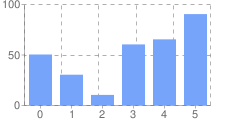 chg=20,50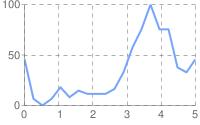 chg=20,50 |
In diesem Beispiel werden größere Bereiche verwendet, um hellere Rasterlinien ( |
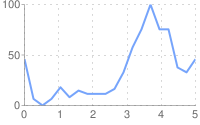
|
Wenn Rasterlinien durchgehend angezeigt werden sollen, geben Sie für den Parameter Dieses Diagramm gibt außerdem einen x-Achsen-Offset von 10 an. |
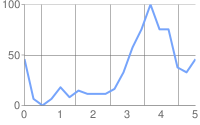 chg=20,50,1,0,10 |
Dieses Diagramm zeigt einen x-Achsen-Versatz von 10 und einen y-Achsen-Versatz von 20. |
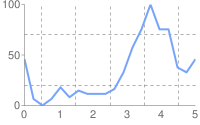 chg=20,50,3,3,10,20 |
Linienstile chls [Linie, Radar]
Mit dem Parameter chls können Sie die Linienstärke und den Stil durchgezogene oder gestrichelte Linien festlegen. Dieser Parameter kann nur verwendet werden, um Linien in Linien- oder Netzdiagrammen zu gestalten. Sie können ihn nicht verwenden, um Linien in Liniendiagrammen zu gestalten, es sei denn, der Basistyp des zusammengesetzten Diagramms ist ein Liniendiagramm.
Syntax
Trennen Sie mehrere Linienstile durch einen senkrechten Strich ( |). Der erste Stil gilt für die erste Zeile, der zweite für die nächste usw. Wenn weniger Stile als Linien vorhanden sind, wird der Standardstil auf alle nicht angegebenen Linien angewendet.
chls=
<line_1_thickness>,<opt_dash_length>,<opt_space_length>
|...|
<line_n_thickness>,<opt_dash_length>,<opt_space_length>
- <line_1_thickness>
- Dicke der Linie in Pixeln
- <opt_dash_length>, <opt_space_length>
- [Optional] Wird zum Definieren von gestrichelten Rasterlinien verwendet. Der erste Parameter gibt die Länge jedes Linienstrichs in Pixeln an. Der zweite Parameter ist der Abstand zwischen Bindestrichen in Pixeln. Geben Sie für eine durchgezogene Linie keinen Wert an. Wenn Sie nur <opt_dash_length> angeben, wird <opt_space_length> auf <opt_dash_length> gesetzt. Der Standardwert ist 1,0 (eine durchgezogene Linie).
Beispiele
| Beschreibung | Beispiel |
|---|---|
Hier wird die gestrichelte Linie durch |
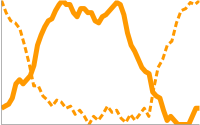 chls=3,6,3|5 |
Dynamische Symbolmarkierungen chem [Balken, Linie, Radar, Streu]
Erstellen Sie Ihr Diagramm und legen Sie ein oder mehrere dynamische Symbole als chem-Werte fest. Die Syntax von chem lautet so: Alle durch Semikolons getrennten Elemente in Lila sind optional und können in der URL ganz weggelassen werden. Sie können mehrere Markierungen hinzufügen, indem Sie mehrere Syntaxstrings einfügen, die durch ein |-Zeichen voneinander getrennt sind. Weitere Informationen zu dynamischen Symbolen finden Sie auf der Seite mit dynamischen Symbolen.
Sie können ein Diagramm auch als dynamisches Symbol in ein anderes Diagramm einbetten. Weitere Informationen finden Sie unten im Unterabschnitt Eingebettete Diagramme.
chem= y;s=<icon_string_constant>;d=<marker_data_string>;ds=<which_series>;dp=<which_points>;py=<opt_z_order>;po=<x,y>;of=<x_offset,y_offset>
|...| y;s=<icon_string_constant>;d=<marker_data_string>;ds=<which_series>;dp=<which_points>;py=<opt_z_order>;po=<x,y>;of=<x_offset,y_offset>
- s=<icon_string_constant>
- Eine Konstante für die Stringmarkierung für ein dynamisches Symbol von der Seite mit dynamischen Symbolen. Diese Konstante ist fast mit dem
chst-Parameter für frei stehende Symbole identisch. Wenn der frei stehende Symbolstring jedoch mit „d_“ beginnt, sollten Sie dieses Präfix entfernen, um die entsprechende dynamische Symbolmarkierung zu erhalten. Beispiel:frei stehendes Symbol:d_bubble_icon_text_small; entsprechende dynamische Symbolmarkierung:bubble_icon_text_small. - d=<marker_data_string>
- Die für diesen bestimmten Markierungstyp erforderlichen Daten. Enthält denselben String, der in einem
chld-Parameter für ein entsprechendes frei stehendes Symbol verwendet wird, mit der Ausnahme , dass alle |-Trennzeichen durch Kommas ersetzt werden müssen. Bei mehrzeiligen Texten müssen Kommas anstelle von senkrechten Strichen verwendet werden. Innerhalb des Datenstrings müssen Sie auch die folgenden Zeichen mit einem @-Zeichen maskieren: Pipe ( | ) , at ( @ ) , ist gleich ( = ), Komma ( , ), Semikolon ( ; ). Beispiele:hello@,+world,5@@10+cents+each. - ds=<which_series>
- [Optional] Der nullbasierte Index der Datenreihe, zu der diese Markierung gehört. Der Standardwert ist 0.
- dp=<which_points>
- [Optional] Gibt an, welche Datenpunkte zum Zeichnen von Markierungen verwendet werden. Der Standardwert ist 0 (erster Punkt in der Reihe). Verwenden Sie eines der folgenden Formate:
n.d: Gibt an, an welchem Datenpunkt die Markierung gezeichnet werden soll, wobei n.d der nullbasierte Index in der Reihe ist. Wenn Sie einen Wert ohne Ganzzahl angeben, gibt der Bruch einen berechneten Zwischenpunkt an. Zum Beispiel bedeutet 3, 5 die Hälfte der Strecke zwischen Punkt 3 und Punkt 4.range,<start>,<end>,<step>: Zeichnet eine Markierung für jeden step-Datenpunkt in einem Bereich von start bis end (einschließlich). „start“ und „end“ sind Indexwerte. Zwischenwerte können Gleitkommazahlen sein. Alle Werte sind optional. Standardwerte sind: start=0, end=last item, step=1. Wenn Sie einen Wert überspringen, müssen Sie trotzdem Zwischenkommastellen angeben, aber keine leeren nachgestellten Kommas. Beispiele:dp=range,0,4zeichnet eine Markierung auf den Elementen 0 bis 4,dp=range,5,10,2zeichnet eine Markierung auf den Elementen 5, 7 und 9,dp=range,2zeichnet Punkte ab dem dritten Punkt und später.Mitdp=range,3,,1.5werden Markierungen für jeweils 1,5 Datenpunkte vom vierten bis zum letzten Element gezeichnet.all: Zeichne für jedes Element eine Markierung. Dies entsprichtrange,0,end_index. Beispiel:dp=allevery,n: Auf jeder n-ten Markierung eine Markierung zeichnen. Beispiel:dp=every,2zeichnet eine Markierung auf den Elementen 0, 2 und 4.
- py=<z_order>
- [Optional] Die Ebene, auf der die Markierung im Vergleich zu anderen Markierungen und allen anderen Diagrammelementen gezeichnet werden soll. Dies ist eine Gleitkommazahl von -1,0 bis einschließlich 1,0, wobei -1,0 die untere und 1,0 die obere Zahl ist. Diagrammelemente (Linien und Balken) liegen knapp unter null. Wenn zwei Markierungen denselben Wert haben, werden sie in der von der URL vorgegebenen Reihenfolge gezeichnet. Der Standardwert ist 0,0 (direkt über den Diagrammelementen).
- po=<x,y>
- [Optional] Eine absolute Position im Diagramm, an der die Markierung gezeichnet werden soll. x und y sind zwei Gleitkommazahlen, wobei 0.0,0.0 die linke untere Ecke und 1.0,1.0 die obere rechte Ecke ist.
- of=<x_offset,y_offset>
- [Optional] Eine bestimmte Anzahl von Pixeln, um das Symbol gegenüber seiner normalen Position zu verschieben. x_offset und y_offset sind positive oder negative Ganzzahlen. Es ist wichtig, diesen Wert in einem eingebetteten dynamischen Symbol anzugeben, da die Markierung vertikal und horizontal über dem Punkt zentriert wird. Das bedeutet, dass der Punkt wahrscheinlich nicht an der Datenmarkierung ausgerichtet ist. Ein guter Versatz für einen aufrechten Stift ist
of=0,22. Ein guter Versatz für einen geneigten Stift ist je nach Richtung der Abschrägung entwederof=-12,20oderof=12,20. Möglicherweise müssen Sie jedoch experimentieren. Der Standardwert ist 0,0.
Beispiele
| Beschreibung | Beispiel |
|---|---|
| Hier sehen Sie Beispiele für dasselbe dynamische Symbol, das als frei stehendes Bild erstellt und als Markierung in einem Liniendiagramm verwendet wird.
Diagramm 1: Diagramm 2: |
|
Eine dynamische Symbolmarkierung wird horizontal und vertikal auf dem Punkt zentriert. Wenn Sie also ein dynamisches Symbol mit einem Ausrufezeichen verwenden, befindet sich die Ausschnürung nicht auf dem Diagrammpunkt, sondern nur die Mitte der Markierung. Im ersten Diagramm wird die Markierung auf Datenpunkt 3 zentriert, wodurch sich das Ende ein wenig rechts von der Markierung auf der Linie befindet. Im zweiten Diagramm wird das Ende der Markierung mithilfe des Werts |
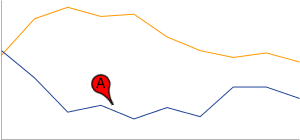 chem=y;chem=y; |
Wenn Sie mehrere dynamische Symbole einbinden möchten, wiederholen Sie den Syntaxstring. Trennen Sie ihn dabei durch das Zeichen |. Dieses Beispiel zeigt einen Bereich sowie zwei einzelne Markierungen. Beachten Sie, dass die vertikalen Stifte um 0,22 und der geneigte Stift einen Versatz von 12,20 haben, damit die Stiftpunkte der beschriebenen Reihe entsprechen. |
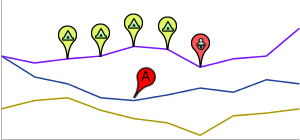 chem= |
Dies zeigt eine mehrzeilige Textmarkierung. Die Markierung muss nach dem Hinzufügen des Textes verschoben werden, da sich die Blase an den Text anpasst und sie dann wieder im Diagramm zentriert wird. Beachten Sie, wie Zeilenumbrüche im Text durch Kommas im Datenstring d angegeben werden. |
 chem=y; |
Eingebettete Diagramme
Mithilfe der Syntax für dynamische Symbole können Sie ein Diagramm in ein anderes einbetten.
Es gibt zwei Arten von eingebetteten Diagrammmarkierungen: eingebettete Diagramme in einer Blase und eingebettete Diagramme ohne Blase. Hier einige Beispiele:
 |
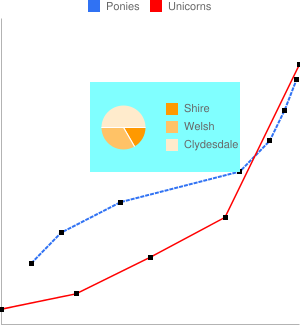 |
Diagramm mit Blase |
Diagramm ohne Blase |
Im Folgenden finden Sie die Details der s=<icon_string_constant>;d=<marker_data_string>-Parameter, sowohl für Diagramme ohne Blasen als auch für Diagramme mit eingebetteten Blasen. Die oben beschriebenen Parameter werden hier nicht noch einmal beschrieben:
Syntax
Non-bubble: chem=y;s=ec;d=<alignment_string>,<chart_data>;ds=<which_series>;dp=<which_points>;py=<z_order>;po=<x,y>;of=<x_offset,y_offset> Bubble: chem=y;s=ecb;d=<frame_type>,<padding>,<frame_color>,<fill_color>,<chart_data>;ds=<which_series>;dp=<which_points>;py=<z_order>;po=<x,y>;of=<x_offset,y_offset>
- alignment_string
- [Nur Blasenfreiheit] Welcher Teil des eingebetteten Diagramms ohne Blasen ist an den Datenpunkt angepinnt? Wählen Sie im folgenden Diagramm eine aus zwei Buchstaben bestehende Stringkonstante aus:
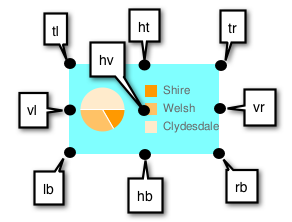
- chart_data
- Die Daten für das eingebettete Diagramm. Dies sind alle Angaben nach
https://chart.googleapis.com/chart?in der URL des einzubettenden Diagramms. Verwenden Sie das Tool unten oder halten Sie sich an die Regeln, die unter dem Tool aufgeführt sind. - frame_type
- [Nur Bubble] Eine der Frame-Stilkonstanten dynamischer Symbole.
- Abstand
- [Nur Bubble] Abstand innerhalb des Infofelds in Pixeln.
- frame_color
- [Nur Bubble] Farbe des Frames als sechsstelliger HTML-Farbstring ohne #-Zeichen. Beispiel:
FF00FF. - fill_color
- [Nur Bubble] Infofeld-Füllfarbe als sechsstelliger HTML-Farbstring ohne #-Zeichen. Beispiel:
FF00FF.
Eingebettete Diagrammdaten
Verwenden Sie das folgende Konvertierungstool, um den Diagrammstring zu generieren. Alternativ können Sie den Diagrammstring gemäß den nach dem Tool angegebenen Regeln manuell generieren.
Regeln für die manuelle Umwandlung
1. Ersetzen Sie zuerst alle folgenden Zeichen in den Parameter/Wert-Paaren in der angegebenen Reihenfolge durch die folgenden Werte:
| Ersetzen Sie | Damit |
|---|---|
%7C oder %7c |
| |
@ |
@@ |
% |
%25 |
, |
@, |
| |
@| |
; |
@; |
& |
%26 |
= |
%3D |
2. Ersetzen Sie dann alle Werte für & und = in den parameter1=value1¶meter2=value2...-Paaren durch Kommas.
Linienfüllung chm [Linie, Radar]
Sie können den Bereich unterhalb einer Datenlinie mit einer Volltonfarbe füllen.
Sie können Zeilenfüllungen mit anderen chm-Parametern kombinieren. Dazu verwenden Sie ein Pipe-Zeichen ( | ), um die chm-Parameter zu trennen.
Syntax
chm=
<b_or_B>,<color>,<start_line_index>,<end_line_index>,<0>
|...|
<b_or_B>,<color>,<start_line_index>,<end_line_index>,<0>
- <b_or_B>
- Gibt an, ob der Bereich bis zum unteren Rand des Diagramms oder nur die nächste untere Zeile ausgefüllt werden soll.
- B: Von
<start_line_index>bis zum unteren Rand des Diagramms ausfüllen.<end_line_index>unterstützt eine spezielle Syntax, mit der Sie ein Segment des Diagramms füllen können. Dies ist am einfachsten, wenn Sie ein Diagramm mit einer einzelnen Linie haben, die Sie füllen möchten. - b – Zwischen zwei Zeilen in einem Mehrliniendiagramm ausfüllen. Start- und Endlinien sind durch
<start_line_index>und<end_line_index>gekennzeichnet.
- B: Von
- <color>
- Die Hexadezimalzahl im RRGGBB-Format der Füllfarbe.
- <start_line_index>
- Der Index der Zeile, an der das Füllelement beginnt. Die erste in
chdangegebene Datenreihe hat den Index null (0), die zweite Datenreihe den Index1und so weiter. - <end_line_index>
-
- Fülltyp "b" - Zeile, an der die Füllung gestoppt werden soll. Diese Zeile muss sich unterhalb der aktuellen Zeile befinden.
- Fülltyp „B“: Eine der folgenden Optionen:
- Beliebiger Wert: Jede einzelne Zahl in diesem Parameter wird ignoriert und die Füllung wird von der angegebenen Zeile bis zur Basis des Diagramms verschoben.
- start:end: Um einen vertikalen Abschnitt unter dem Diagramm zu füllen, geben Sie start:end an. Dabei handelt es sich um Datenpunktindexe, die angeben, wo die Füllung gestartet und angehalten werden soll. Beide Werte sind optional und verwenden standardmäßig first_point:last_point. (Siehe Beispiel unten.)
- <0>
- Reserviert – muss null sein.
Beispiele
| Beschreibung | Beispiel |
|---|---|
Für eine einzelne Reihe ist es am einfachsten, Dies ist der einzige Füllbereichstyp, der für Radardiagramme verfügbar ist. |
|
Hier ist ein Diagramm mit zwei Linien und zwei Füllungen. Zum Füllen des Bereichs unter und oberhalb der obersten Linie ist eine spezielle Technik erforderlich, die im Folgenden behandelt wird. |
|
Um in einem Mehrliniendiagramm vom oberen Rand des Diagramms bis zur ersten Zeile eine Reihe einzufügen, müssen Sie eine Reihe einschließen, die zwei Kopien des höchsten Datenwerts für das Datenformat enthält. Beispielsweise „ Fügen Sie eine Reihe ein, die zwei Kopien des niedrigsten Datenwerts für das Datenformat enthält, um von der letzten Zeile bis zum unteren Rand des Diagramms auszufüllen. Zum Beispiel AAAA für erweiterte Codierung, 0,0 für einfaches Textformat usw. Die Linien selbst werden mit |
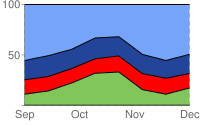 chd=e: (höchster Wert)chm= (hellblau) b,224499,1,2,0| (blau) b,FF0000,2,3,0| (rot) b,80C65A,3,4,0 (grün)chco=000000 |
Hier ist ein Liniendiagramm mit vertikalen Füllsegmenten. Dazu wird ein start:end-Paar für <end_line_index> mit dem Linienfülltyp "B" angegeben.
|
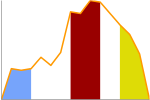 chm= |
In diesem Beispiel wird die Verwendung einer Linienfüllung in einem Radardiagramm veranschaulicht. |
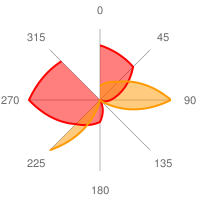 chm= |
Formmarkierungen chm [Balken, Linie, Radar, Streu]
Sie können grafische Markierungen für alle oder einzelne Datenpunkte in einem Diagramm angeben. Bedecken zwei oder mehr Markierungen denselben Punkt, werden sie in der Reihenfolge gezeichnet, in der sie im Parameter chm angegeben sind.
Sie können auch Textmarkierungen für Datenpunkte erstellen. Weitere Informationen finden Sie unter Datenpunktmarkierungen.
Sie können Formmarkierungen mit anderen chm-Parametern kombinieren. Dazu verwenden Sie einen senkrechten Strich ( |), um die chm-Parameter zu trennen.
Syntax
Geben Sie für jede zu markierende Reihe einen Satz der folgenden Parameter an. Wenn Sie mehrere Reihen markieren möchten, erstellen Sie zusätzliche Parametersätze, die durch ein Pipe-Zeichen voneinander getrennt sind. Sie müssen nicht alle Reihen mit Markup auszeichnen. Wenn Sie einer Datenreihe keine Markierungen zuweisen, werden auch keine Markierungen generiert.
Formmarkierungen verhalten sich in Streudiagrammen etwas anders. Weitere Informationen finden Sie in der entsprechenden Dokumentation.
chm=
[@]<marker_type>,<color>,<series_index>,<opt_which_points>,<size>,<opt_z_order>,<opt_offset>
|...|
[@]<marker_type>,<color>,<series_index>,<opt_which_points>,<size>,<opt_z_order>,<opt_offset>
- @
- [optional] Wenn Sie dem Markierungstyp das optionale @-Zeichen voranstellen, sollte für <opt_Which_points> das Format x:y verwendet werden.
- <marker_type>
- Der zu verwendende Markierungstyp. Geben Sie einen der folgenden Typen an:
a– Pfeilc– querC– Rechteckig. Bei einer rechteckigen Markierung benötigen Sie mindestens zwei Datenreihen, wobei Reihe 0 den unteren Rand und Reihe 1 den oberen Rand angibt. <size> gibt die Breite des Rechtecks in Pixeln an.d– DiamantE: Fehlerbalkenmarkierung ( )
Zum Erstellen dieser Markierung sind zwei Datenreihen erforderlich: ein Wert für den unteren Bereich und der entsprechende Punkt in der zweiten Reihe für den oberen Bereich. Außerdem stellt sie eine erweiterte <size>-Syntax bereit: line_thickness[:top_and_bottom_width], wobei top_and_bottom_width optional ist. Siehe nachstehende Beispiele.
)
Zum Erstellen dieser Markierung sind zwei Datenreihen erforderlich: ein Wert für den unteren Bereich und der entsprechende Punkt in der zweiten Reihe für den oberen Bereich. Außerdem stellt sie eine erweiterte <size>-Syntax bereit: line_thickness[:top_and_bottom_width], wobei top_and_bottom_width optional ist. Siehe nachstehende Beispiele.h: Horizontale Linie im Diagramm auf einer bestimmten Höhe Das einzige gültige Format für den <opt_which_points>-Parameter ist opt_which_points.H: Horizontale Linie durch die angegebene Datenmarkierung. Dies unterstützt eine erweiterte <size>-Syntax, mit der Sie eine genaue Zeilenlänge angeben können: line_thickness[:length], wobei :length optional ist und standardmäßig die vollständige Diagrammbereichbreite darstellt.o– Kreiss– Quadratv– Vertikale Linie von der X-Achse zum DatenpunktV: Vertikale Linie mit anpassbarer Länge. Dies unterstützt eine erweiterte <size>-Wert-Syntax, mit der Sie eine genaue Zeilenlänge angeben können: line_thickness[:length], wobei :length optional ist und standardmäßig die vollständige Höhe des Diagrammbereichs darstellt. Die Markierung ist auf den Datenpunkt zentriert.x– ein X
- <color>
- Die Farbe der Markierungen für diese Reihe im Hexadezimalformat RRGGBB.
- <series_index>
- Der nullbasierte Index der Datenreihe, auf der die Markierungen gezeichnet werden sollen. Wird ignoriert für
h-Markierungen und Markierungen, die einen Standort an einer x-/y-Position angeben (beginnen mit dem @-Zeichen). Sie können ausgeblendete Datenreihen als Quelle für Markierungen verwenden. Weitere Informationen finden Sie unter Zusammengesetzte Diagramme. Gruppierte vertikale Balkendiagramme unterstützen eine spezielle erweiterte Syntax, um Markierungen an bestimmten Balken auszurichten. - <opt_which_points>
- [Optional] An welchem Punkt oder an welchen Punkten Markierungen gezeichnet werden sollen? Die Standardeinstellung ist „Alle Markierungen“. Verwenden Sie einen der folgenden Werte:
n.d: Wo die Markierung gezeichnet werden soll. Die Bedeutung hängt vom Typ der Markierung ab:- Alle Typen außer h – Gibt an, auf welchem Datenpunkt die Markierung gezeichnet werden soll, wobei n.d der nullbasierte Index in der Reihe ist. Wenn Sie einen Wert ohne Ganzzahl angeben, gibt der Bruch einen berechneten Zwischenpunkt an. Zum Beispiel bedeutet 3, 5 die Hälfte der Strecke zwischen Punkt 3 und Punkt 4.
h: eine Zahl zwischen 0,0 und 1,0, wobei 0,0 der untere Bereich und 1,0 der obere Bereich des Diagramms ist.
-1: Für alle Datenpunkte eine Markierung zeichnen. Sie können diesen Parameter auch leer lassen, um alle Datenpunkte zu zeichnen.-n: Zeichne für jeden n-ten Datenpunkt eine Markierung. Gleitkommawert. Wenn n kleiner als 1 ist, berechnet das Diagramm zusätzliche Zwischenpunkte für Sie. Zum Beispiel werden mit -0,5 doppelt so viele Markierungen wie Datenpunkte eingefügt.start:end:n: Zeichnet eine Markierung für jeden n-ten Datenpunkt in einem Bereich, von start bis end-Indexwerten (einschließlich). Alle Parameter sind optional (können nicht vorhanden sein), sodass 3::1 vom vierten bis zum letzten Element (Schritt 1) erfolgt. Wenn Sie diesen Parameter vollständig weglassen, wird standardmäßig first:last:1 verwendet. Alle Werte können Gleitkommazahlen sein. start und end können negativ sein, um vom letzten Wert rückwärts zu zählen. Wenn sowohl start als auch end negativ sind, achten Sie darauf, dass sie mit zunehmendem Wert aufgelistet sind (z. B. -6:-1:1). Wenn der n-Schrittwert kleiner als 1 ist, werden zusätzliche Datenpunkte durch Interpolieren der angegebenen Datenwerte berechnet. Standardwerte sind first:last:1x:y: Eine Markierung an einem bestimmten x/y-Punkt im Diagramm zeichnen. Dieser Punkt muss sich nicht auf einer Linie befinden. Fügen Sie das @-Zeichen vor dem Markierungstyp ein, um diese Option zu verwenden. Geben Sie die Koordinaten als Gleitkommawerte an, wobei0:0die linke untere Ecke des Diagramms und1:1die obere rechte Ecke des Diagramms ist. Wenn Sie beispielsweise in der Mitte eines Diagramms eine rote 15-Pixel-Raute einfügen möchten, verwenden Sie@d,FF0000,0,0.5:0.5,15.
- <size>
- Die Größe der Markierung in Pixeln. Die meisten verwenden einen einzelnen Zahlenwert für diesen Parameter. Die Markierungen V, H und S unterstützen die Syntax <size>[:width], wobei der optionale zweite Teil die Zeilen- oder Markierungslänge angibt.
- <opt_z_order>
- [Optional] Die Ebene, auf der die Markierung im Vergleich zu anderen Markierungen und allen anderen Diagrammelementen gezeichnet werden soll. Dies ist eine Gleitkommazahl von -1,0 bis einschließlich 1,0, wobei -1,0 die untere und 1,0 die obere Zahl ist. Diagrammelemente (Linien und Balken) sind einfach kleiner als null. Wenn zwei Markierungen denselben Wert haben, werden sie in der von der URL vorgegebenen Reihenfolge gezeichnet. Der Standardwert ist 0,0 (direkt über den Diagrammelementen).
- <opt_offset>
- [Optional] Hier können Sie einen horizontalen und vertikalen Versatz vom angegebenen Standort angeben. Hier ist die Syntax, in der ein :-Trennzeichen verwendet wird:
reserved:<horizontal_offset>:<vertical_offset>. Wenn angegeben, können Sie einen leeren „,“-Wert in den Parameterstringchmfür <opt_z_order> einfügen. Beispiele:o,FF9900,0,4,12,,:10 o,FF9900,0,4,12.0,,:-10:20 o,FF9900,0,4,12,1,::20- reserviert: Lassen Sie das Feld leer.
<horizontal_offset>: Eine positive oder negative Zahl, die den horizontalen Versatz in Pixeln angibt. Optional; lassen Sie das Feld leer, wenn es nicht verwendet wird.<vertical_offset>: Eine positive oder negative Zahl, die den vertikalen Versatz in Pixeln angibt. Optional; lassen Sie das Feld leer, wenn es nicht verwendet wird.
Beispiele
| Beschreibung | Beispiel |
|---|---|
Hier sehen Sie ein Beispiel für mehrere Form- und Linienmarkierungen.
|
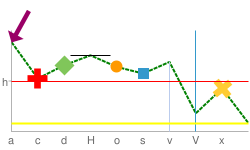 chm= |
In diesem Beispiel werden Rauten für eine Datenreihe und Kreise für die andere Datenreihe verwendet. Bedecken zwei oder mehr Markierungen denselben Punkt, werden sie in der Reihenfolge gezeichnet, in der sie im Parameter |
 chm= |
Hier sehen Sie ein Liniendiagramm mit einer Markierung an jedem zweiten Datenpunkt. -2 bedeutet jeden zweiten Punkt. |
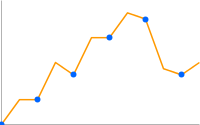 chd=t: |
| Hier sehen Sie ein Liniendiagramm mit doppelt so vielen Markierungen wie Datenpunkten (-0,5 bedeutet jeden Halbpunkt). | 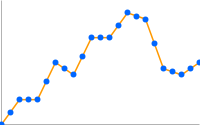 chd=t: |
In diesem Beispiel wird gezeigt, wie Sie mithilfe der Markierungen h und v Rasterlinien mit benutzerdefinierten Farben und Stärke erstellen. Der Wert für die Z-Reihenfolge (der letzte Wert) ist auf -1 gesetzt, sodass die Gitterlinien unter der Datenlinie gezeichnet werden. |
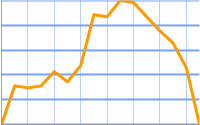 chm= |
Bei diesem Diagramm werden einem Liniendiagramm vertikale Fülllinien hinzugefügt:
|
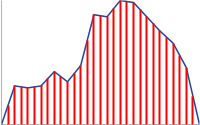 chm= |
| In diesem Beispiel werden dem Diagramm ein Pfeil und eine Textmarkierung mithilfe exakter Koordinaten hinzugefügt. Der erste D-Markierungspunkt ist die Trace-Linie unter den Balken. Die zweite Markierung ist der Pfeil und die dritte der Pfeiltext. | 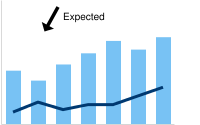 chm= |
Eine horizontale Linie, die an einem bestimmten Datenpunkt (H) fixiert ist, kann nützlich sein, um relative Werte darzustellen oder die Höhe eines Datenwerts in einem Diagramm hervorzuheben. |
 chm=H,FF0000,0,18,1 |
Dieses Diagramm zeigt die Markierungen, mit denen im Parameter <size> die Linienstärke und -länge angegeben werden können.
|
title="cht=lc&chd=s:2gounjqLaCf,jqLaCf2goun&chco=008000,00008033&chls=2.0,4.0,1.0&chs=250x150&chm=H,990066,1,2,0,5:5093,CE,5:5090,1,2,0,5:50%7,1,0,0,50,1 mm/schm=
|
Text- und Datenwertmarkierungen chm [Balken, Linie, Radar, Streu]
Sie können bestimmte Punkte in Ihrem Diagramm mit benutzerdefiniertem Text oder formatierten Versionen der Daten an dieser Stelle beschriften.
Sie können beliebige chm-Markierungen mit einem senkrechten Strich ( |) kombinieren, um die chm-Parametersätze zu trennen.
Hinweis zu Stringwerten:In Labelstrings sind nur URL-sichere Zeichen zulässig. Um sicherzugehen, solltest du alle Strings, die Zeichen enthalten, die nicht im Zeichensatz 0-9a-zA-Z enthalten sind, URL-codieren.
Einen URL-Encoder finden Sie in der Dokumentation zur Google-Visualisierung.
Syntax
Geben Sie für jede zu markierende Reihe einen Satz der folgenden Parameter an. Wenn Sie mehrere Reihen markieren möchten, erstellen Sie zusätzliche Parametersätze, die durch ein Pipe-Zeichen voneinander getrennt sind. Sie müssen nicht alle Reihen auszeichnen. Wenn Sie einer Datenreihe keine Markierungen zuweisen, werden auch keine Markierungen generiert.
chm=
<marker_type>,<color>,<series_index>,<opt_which_points>,<size>,<opt_z_order>,<opt_placement>
|...|
<marker_type>,<color>,<series_index>,<opt_which_points>,<size>,<opt_z_order>,<opt_placement>
- <marker_type>
- Der zu verwendende Markierungstyp. Folgende Typen stehen zur Auswahl:
f<text>– ein Flag, das Text enthält. Geben Sie das Zeichen „f“ gefolgt von einem benutzerdefinierten URL-codierten Text an. Wenn Sie Kommas in Textmarkierungen mit einem Escapezeichen versehen möchten, setzen Sie ein „\“ vor das Komma. Beispiel:fHello\,+World!t<text>: eine einfache Textmarkierung. Geben Sie das Zeichen „t“ gefolgt von einem benutzerdefinierten URL-codierten Text an. Wenn Sie Kommas in Textmarkierungen mit einem Escapezeichen versehen möchten, setzen Sie ein „\“ vor das Komma. Beispiel:tHello\,+World!A<text>: eine Anmerkungsmarkierung. Dies ähnelt einer Markierungsmarkierung, allerdings wird ihre Position so koordiniert, dass sich die Markierungen nicht überschneiden. Das einzige gültige Format für <opt_which_points> ist opt_which_points. Damit wird der Index eines Punkts in der Reihe angegeben.N<formatting_string>: Der Wert der Daten an diesem Punkt mit optionaler Formatierung. Wenn Sie den Parameterchdsnicht verwenden (benutzerdefinierte Skalierung), wird der exakte codierte Wert zurückgegeben. Wenn Sie diesen Parameter mit einem beliebigen Formattyp verwenden, wird der Wert auf den von Ihnen angegebenen Bereich skaliert. Unten sehen Sie ein Beispiel fürchdsmit numerischen Markierungen. Wenn Sie bei diesem Markierungstyp in einem gestapelten Balkendiagramm -1 für <series_index> angeben, erhalten Sie eine Markierung, die die Summe aller Werte in diesem gestapelten Balken anzeigt. Die Syntax des Formatierungsstrings lautet:
<preceding_text>*<number_type><decimal_places>zs<x or y>*<following_text>.
Alle diese Elemente sind optional. Bedeutung der einzelnen Elemente:<preceding_text>: Text, der jedem Wert vorangestellt wird.*...*: Ein optionaler Block, der in buchstäbliche Sternchen eingebettet ist, in dem Sie Formatierungsdetails für Zahlen angeben können. Die folgenden Werte werden unterstützt und sind alle optional:<number_type>: Das Zahlenformat für numerische Werte. Wählen Sie eine der folgenden Optionen aus:f: [Standard] Gleitkommaformat. Sie sollten auch die Genauigkeit mit dem Wert <decimal_places> angeben.p– Prozentsatzformat. Es wird automatisch ein %-Zeichen angehängt. Hinweis:Bei diesem Format werden Datenwerte von 0,0 bis 1,0 einem Wert von 0 bis 100 % zugeordnet (z. B. wird 0,43 als 43 % angezeigt).e: Format der wissenschaftlichen Schreibweise.c<CUR>: Die Zahl in der angegebenen Währung mit der entsprechenden Währungsmarkierung formatieren. Ersetzen Sie<CUR>durch einen aus drei Buchstaben bestehenden Währungscode. Beispiel:cEURfür Euro. Eine Liste der Codes findest du auf der ISO-Website. Es werden jedoch nicht alle Symbole unterstützt.
<decimal_places>: Eine Ganzzahl, die angibt, wie viele Dezimalstellen angezeigt werden sollen. Der Wert wird auf diese Länge gerundet (nicht gekürzt). Der Standardwert ist 2.z: Nachgestellte Nullen werden angezeigt. Die Standardeinstellung ist „nein“..s– Trennzeichen für Gruppen anzeigen. Der Standardwert ist „Nein“.xodery: zeigt die Daten aus der X- oder Y-Koordinate an, wie angegeben. Die Bedeutung von x-Daten variiert je nach Diagrammtyp: Experimentieren Sie mit dem Diagramm, um herauszufinden, was es bedeutet. Der Standardwert ist „y“.
<following_text>: Text, der auf jeden Wert folgt.
- <color>
- Die Farbe der Markierungen für diesen Satz im Hexadezimalformat RRGGBB.
- <series_index>
- Der nullbasierte Index der Datenreihe, auf der die Markierungen gezeichnet werden sollen. Falls es sich um ein gestapeltes Balkendiagramm handelt und der Markierungstyp N (Datenpunktwerte) ist, können Sie -1 angeben, um für jeden Balkenstapel eine Markierung mit summierten Werten zu erstellen. Ein Beispiel finden Sie unten.
- <opt_which_points>
- [Optional] An welchem Punkt oder an welchen Punkten Markierungen gezeichnet werden sollen? Die Standardeinstellung ist „Alle Markierungen“. Verwenden Sie einen der folgenden Werte:
n.d: Gibt an, an welchem Datenpunkt die Markierung gezeichnet werden soll, wobei n.d der nullbasierte Index in der Reihe ist. Wenn Sie einen Wert ohne Ganzzahl angeben, gibt der Bruch einen berechneten Zwischenpunkt an. Zum Beispiel bedeutet 3,5 die Hälfte der Strecke zwischen Punkt 3 und Punkt 4.-1: Für alle Datenpunkte eine Markierung zeichnen. Sie können diesen Parameter auch leer lassen, um alle Datenpunkte zu zeichnen.-n: Zeichne für jeden n-ten Datenpunkt eine Markierung.start:end:n: Zeichnet eine Markierung für jeden n-ten Datenpunkt in einem Bereich, von start bis end-Indexwerten (einschließlich). Alle Parameter sind optional (können nicht vorhanden sein), d. h. 3::1 würde vom vierten bis zum letzten Element (Schritt 1) stattfinden. Wenn Sie diesen Parameter vollständig weglassen, wird standardmäßig first:last:1 verwendet. Alle Werte können Gleitkommazahlen sein. start und end können negativ sein, um vom letzten Wert rückwärts zu zählen. Wenn sowohl start als auch end negativ sind, achten Sie darauf, dass sie mit zunehmendem Wert aufgelistet sind (z. B. -6:-1:1). Wenn der n-Schrittwert kleiner als 1 ist, werden zusätzliche Datenpunkte durch Interpolieren der gegebenen Datenwerte berechnet. Standardwerte sind first:last:1x:y– [nicht unterstützt für Markierungen vom Typ N] Zeichnen Sie eine Markierung an einem bestimmten x-/y-Punkt im Diagramm. Dieser Punkt muss sich nicht auf einer Linie befinden. Fügen Sie das at-Zeichen (@) vor dem Markierungstyp ein, um diese Option zu verwenden. Geben Sie die Koordinaten als Gleitkommawerte an, wobei0:0die linke untere Ecke des Diagramms,0.5:0.5die Mitte des Diagramms und1:1die obere rechte Ecke des Diagramms ist. Wenn Sie beispielsweise in die Mitte eines Diagramms eine rote 15-Pixel-Raute einfügen möchten, verwenden Sie@d,FF0000,0,0.5:0.5,15.
- <size>
- Die Größe der Markierung in Pixeln. Bei einem Streudiagramm mit einer dritten Datenreihe (zum Festlegen von Punktgrößen) wird dieser Wert nach dem Datenbereich skaliert. Wenn also der Datenbereich 0–100 ist und <size> 30 ist, wäre ein Datenwert von 100 30 Pixel breit, ein Datenwert von 50 wäre 15 Pixel breit usw.
- <opt_z_order>
- [Optional] Die Ebene, auf der die Markierung im Vergleich zu anderen Markierungen und allen anderen Diagrammelementen gezeichnet werden soll. Dies ist eine Gleitkommazahl von -1,0 bis einschließlich 1,0, wobei -1,0 die untere und 1,0 die obere Zahl ist. Diagrammelemente (Linien und Balken) sind einfach kleiner als null. Wenn zwei Markierungen denselben Wert haben, werden sie in der von der URL vorgegebenen Reihenfolge gezeichnet. Der Standardwert ist 0,0 (direkt über den Diagrammelementen).
- <opt_placement>
- [Optional] Zusätzliche Placement-Details, die beschreiben, wo diese Markierung in Bezug auf den Datenpunkt platziert werden soll. Sie können eine horizontale und/oder vertikale relative Positionierung sowie Offsets angeben. Die Placement-Syntax ist ein String mit :-Trennzeichen, wie hier gezeigt. Alle Elemente sind optional:
<horizontal_and_vertical_justification>:<horizontal_offset>:<vertical_offset>. Falls angegeben, können Sie einen leeren ,-Wert in denchm-Parameterstring für <opt_z_order> einfügen. Beispiele:N,000000,0,1,10,,b,N,000000,0,1,10,,lvundN,000000,0,1,10,,r::10.- horizontal_and_vertical_justification
- Der Ankerpunkt der Markierung. Das funktioniert im Gegensatz zur Begründung, d. h., dass ein linker Anker die Markierung rechts neben dem Datenpunkt platziert. Sie können einen horizontalen und/oder vertikalen Blocksatz aus der folgenden Liste auswählen:
- Horizontale Platzierung: „l“, „h“ oder „r“ – links, mittig oder rechts verankert, horizontal. Der Standardwert ist „l“.
- Vertikales Placement: „b“, „v“, „t“ – unten, in der Mitte oder oben verankert Der Standardwert ist „b“.
- Balkenrelative Platzierung [nur Balkendiagramme]: „s“, „c“, „e“: Basis, Mitte oder oben auf einem Balken. Bei gestapelten Diagrammen bezieht sich dies auf den Abschnitt des Balkens für die jeweilige Reihe, nicht auf den gesamten Balken. Wenn der angegebene Serienindex -1 (Gesamtstapel) ist, bezieht sich er auf den gesamten Balken. Diese können mit vertikalen Placement-Werten kombiniert werden, z. B. „be“ oder „vs“. Der Standardwert ist „e“.
- horizontal_offset
- Ein horizontaler Versatz für diese Markierung in Pixeln. Der Standardwert ist 0.
- vertical_offset
- Ein vertikaler Versatz für diese Markierung in Pixeln. Standardwert für Nicht-Balkendiagramm: 15; Standardwert für Balkendiagramm: 2
| Beschreibung | Beispiel | |
|---|---|---|
Hier ist ein Beispiel für Wertelabels in einem Balkendiagramm. Im ersten Diagramm ( Das zweite Diagramm ( |
|
|
Mit dem Parameter Dieses Beispiel zeigt ein Diagramm mit einfach codierten Werten von 46, 39, 29, 30, 43, 41. Der einfache Codierungsbereich liegt zwischen 0 und 61. Mit dem Parameter |
 chd=s:underp |
|
Hier sehen Sie ein Beispiel für ein Diagramm mit einem Textlabel am Mindestpunkt und einem Flag-Label am Höchstpunkt. |
|
|
| Dieses Beispiel zeigt ein gestapeltes Diagramm mit Werten für einzelne Reihen plus der Summe der Reihen. Zum Anzeigen der gestapelten Reihenwerte müssen wir die Positionierungsoption „c“ verwenden. Andernfalls würde sich der obere Balkenwert mit dem Summenwert oben in jedem Balken überlappen. |  chm= |
|
| Weitere Demonstrationen zur Funktionsweise der vertikalen und horizontalen Platzierung. Dieses Beispiel zeigt verschiedene Kombinationen von Ankerwerten für Balkendiagramme, bei denen s,c und e für die vertikale Platzierung verwendet werden. Ein rechter Anker verschiebt eine Markierung nach links, ein oberer Anker nach unten und umgekehrt. Die roten Punkte stellen die Basis, die Mitte und den oberen Rand jedes Balkens dar. Die Zahl ist der Datenwert, der mithilfe verschiedener Ankerwerte für jeden Balken festgelegt wird. |  chm= |
|
Anmerkungsmarkierungen passen die Labelposition automatisch so an, dass sie sich nicht überschneiden. Der erste chm-Wert ist für die Linienfüllung. Die folgenden Werte sind alle Anmerkungsmarkierungen. |
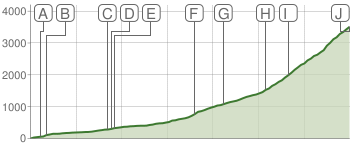 chm=B,C5D4B5BB,0,0,0 |
|
| Ein weiteres Beispiel für eine Anmerkungsmarkierung zeigt die Höhen von Städten in der Schweiz. | 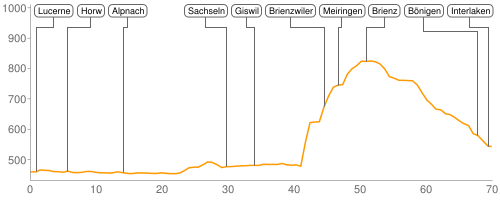 |
|
Bereichsmarkierungen chm [Balken, Kerzenständer, Linien, Radar, Streudiagramme]
Sie können horizontale oder vertikale Streifen der Hintergrundfüllung farblich auswählen, um bestimmte Bereiche eines Diagramms hervorzuheben.
Sie können beliebige chm-Markierungen mit einem senkrechten Strich ( |) kombinieren, um die chm-Parametersätze zu trennen.
Syntax
Geben Sie für jedes zu zeichnende Band einen Satz der folgenden Parameter an. Wenn Sie mehrere Bereiche zeichnen möchten, erstellen Sie zusätzliche Parametersätze, die durch ein Pipe-Zeichen voneinander getrennt sind. Die Bereiche werden in der angegebenen Reihenfolge gezeichnet, d. h., der zuletzt gezeichnete Bereich überlagert vorherige Bereiche.
chm=
<direction>,<color>,0,<start_point>,<end_point>
|...|
<direction>,<color>,0,<start_point>,<end_point>
- <direction>
- Gibt die horizontale oder vertikale Schattierung an. Verwenden Sie
rfür einen horizontalen Bereich undRfür einen vertikalen Bereich. - <color>
- Die Bereichsfarbe als Hexadezimalzahl im RRGGBB-Format.
- 0
- Reserviert – muss null sein.
- <start_point>
- Die Startposition des Bereichs.
- Bei horizontalen Bereichsmarkierungen ist dies eine Position auf der Y-Achse, wobei
0.00der untere Bereich des Diagramms und1.00der obere Bereich des Diagramms ist. - Bei vertikalen Bereichsmarkierungen ist dies eine Position auf der X-Achse, wobei
0.00die linke und1.00die rechte des Diagramms ist.
- <end_point>
- Die Endposition des Bereichs.
- Bei horizontalen Bereichsmarkierungen ist dies eine Position auf der Y-Achse, wobei
0.00der untere Bereich des Diagramms und1.00der obere Bereich des Diagramms ist. - Bei vertikalen Bereichsmarkierungen ist dies eine Position auf der X-Achse, wobei
0.00die linke und1.00die rechte des Diagramms ist.
Beispiele
| Beschreibung | Beispiel |
|---|---|
Bereichsmarkierungen können aus einer dünnen Linie oder einem farbigen Streifen bestehen.
|
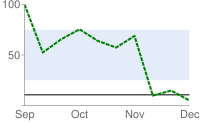 |
Dieses Beispiel zeigt die vertikalen Bereichsmarkierungen. Die erste Markierung ist eine rote Linie ( |
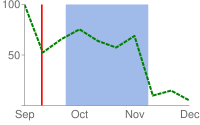 |
Die Markierungen werden in der angegebenen Reihenfolge gezeichnet. In diesem Beispiel sehen Sie, dass die vertikale rote Markierung vor der hellblauen horizontalen Markierung gezeichnet wurde. |
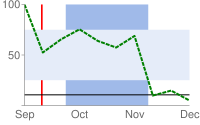 chm= |
Hier sehen Sie ein Beispiel für ein Liniendiagramm, in dem mit Bereichsmarkierungen schwache horizontale Linien an der Null- und Mittelpunktlinie sowie oben im Diagramm gezeichnet werden. |
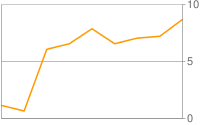 |
Linienmarkierungen chm=D [Balken, Kerzenständer, Linien, Radar, Streudiagramme]
Sie können eine Linie hinzufügen, die Daten in Ihrem Diagramm nachverfolgt. Dies wird meistens in zusammengesetzten Diagrammen verwendet.
Wenn Sie mehrere Zeilen hinzufügen oder dies mit anderen chm-Markierungen kombinieren möchten, trennen Sie die Parametersätze „chm“ mit einem senkrechten Strich (|) voneinander. Mit diesem Parameter können Sie keine gestrichelte Linienmarkierung erstellen.
Syntax
chm= D,<color>,<series_index>,<which_points>,<width>,<opt_z_order>
- D
- Zeigt an, dass dies eine Linienmarkierung ist.
- <color>
- Die Farbe der Linie im Hexadezimalformat RRGGBB.
- <series_index>
- Index der Datenreihe, die zum Zeichnen der Linie verwendet wird. Der Datenreihenindex ist
0für die erste Datenreihe,1für die zweite Datenreihe usw. - < which_points>
- Gibt an, welche Punkte in einer Reihe zum Zeichnen der Linie verwendet werden sollen. Verwenden Sie einen der folgenden Werte:
0: Alle Punkte in der Reihe werden verwendet.start:end: verwendet einen bestimmten Punktbereich in der Reihe, von start bis end (einschließlich auf null basierender Index). Sie können auch Gleitkommawerte verwenden, um Zwischenpunkte anzugeben, oder start oder end leer lassen, um den ersten bzw. letzten Datenpunkt anzugeben. start und end können negativ sein, was umgekehrter Index vom letzten Wert ist. Wenn sowohl start als auch end negativ sind, schreiben Sie sie in aufsteigendem Wert (z. B. -6:-1).
- <size>
- Die Breite der Linie in Pixeln.
- <opt_z_order>
- [Optional] Die Ebene, auf der die Markierung im Vergleich zu anderen Markierungen und allen anderen Diagrammelementen gezeichnet werden soll. Dies ist eine Gleitkommazahl von -1,0 bis einschließlich 1,0, wobei -1,0 die untere und 1,0 die obere Zahl ist. Diagrammelemente (Linien und Balken) sind einfach kleiner als null. Wenn zwei Markierungen denselben Wert haben, werden sie in der von der URL vorgegebenen Reihenfolge gezeichnet. Der Standardwert ist 0,0 (direkt über den Diagrammelementen).
Beispiele
| Beschreibung | Beispiel |
|---|---|
Dies ist ein Beispiel für das Zeichnen einer Markierungslinie in einem Balkendiagramm.
Für die Z-Reihenfolge wird |
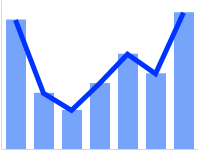 chm=D,0033FF,0,0,5,1 |
Dies ist dasselbe Balkendiagramm, aber mit einer zusätzlichen Datenreihe nur für die Linie. Dies ist ein Beispiel für ein zusammengesetztes Diagramm.
Zusammengesetzte Diagramme werden erstellt, indem dem Parameter Weitere Informationen finden Sie unter Zusammengesetzte Diagramme. |
 chm=D,0033FF,1,0,5,1 |
Datenfunktionen chfd [alle chd Diagramme]
Sie können eine benutzerdefinierte Funktion angeben, die mit der muParser-Funktionssyntax für Diagrammdaten ausgeführt werden soll. Die in der Funktion verwendeten Daten können aus einer von zwei Quellen stammen:
- Datenreihe aus
chd: Die Daten werden aus der angegebenen Reihe inchdabgerufen. - Ein Wertebereich, der im Parameter
chfdselbst deklariert ist: Sie legen einen Start-, Stopp- und Schrittwert für einen beliebigen Datenbereich fest.
Beachten Sie, dass Sie die Ausgabe in jedem Fall einer vorhandenen Reihe in chd zuweisen müssen. Diese Reihe wird dann von der Funktionsausgabe überschrieben. Das Diagramm wird erst gerendert, nachdem alle Funktionen verarbeitet wurden. Wenn Sie also mehrere Funktionen für die Ausgabe derselben Datenreihe zuweisen, werden die Funktionen in der angegebenen Reihenfolge ausgeführt, aber nur die Ausgabe der endgültigen Funktion wird im Diagramm dargestellt. Beachten Sie, dass Sie Funktionen verketten können, sodass eine Funktion als Eingabe eine Reihe annehmen kann, die von einer vorherigen Funktion ausgegeben wurde.
Wenn Sie einer Funktionszeile Farben oder chm-Markierungen zuweisen möchten, weisen Sie die Farben oder Markierungen dem Reihenindex der Funktion zu. Markierungen werden gemäß den Daten platziert, nachdem sie durch die Funktion geändert wurden.
Syntax
chfd=
<output_series_index>,<function_data>,<function_string>
|...|
<output_series_index>,<function_data>,<function_string>
- <output_series_index>
- Nullbasierter Index einer Datenreihe in
chd, in die die Funktionsausgabe geschrieben wird. Alle vorhandenen Daten werden von der Funktionsausgabe vollständig überschrieben. Wenn eine Reihe nicht als Eingabe für eine Funktion verwendet wird, empfiehlt es sich, dieser Reihe einen einzelnen Dummy-Wert zuzuweisen. - <function_data>
- Die Variablen und Daten, die dargestellt werden sollen. Die Daten können aus einem von Ihnen definierten Bereich oder aus einer der
chd-Datenreihen stammen. Sie können für jede Funktion mehrere Variablen angeben, indem Sie für mehrere Variablen ein Semikolon (;) verwenden. Wenn Sie mehrere Variablen für eine einzelne Funktion definieren und diese Variablen eine unterschiedliche Anzahl von Punkten haben, wird die Funktion beendet, wenn sie den ersten Endpunkt erreicht. Wenn eine Funktion beispielsweise x=1–5 Schritt 1 und y=1–10 Schritt 1 definiert, endet die Funktion, wenn sie den fünften Punkt erreicht.
<variable_name>,<input_series_index>ODER
<variable_name>,<start>,<end>,<step>- variable_name – Beliebiger Stringname für die Variable. Verwenden Sie diesen in der durch function_string definierten Funktion.
- input_series_index – Der Index einer
chd-Datenreihe, die als Eingabedaten verwendet werden soll. - start – numerischer Startwert eines Bereichs.
- end: Numerischer Endwert eines Bereichs.
- step – numerischer Schrittwert von start bis end Kann positiv oder negativ sein, darf aber nicht null sein.
x,0,100,1deklariert eine Variable namensxmit den Werten 0, 1, 2, ... 100.x,0,100,1;r,0,3.1,.1deklariert dieselbe Variablexplus eine Variable namensrmit den Werten 0, 0,1, 0,2, ..., 3,0, 3,1.x,0deklariert eine Variable mit dem Namen „x“, die die Daten aus der erstenchd-Reihe verwendet. Diese Variablen werden von function_string verwendet. Sie werden nur dann in der Grafik dargestellt, wenn Sie sie in function_string angeben. Je kleiner der Schritt, desto flüssiger wird das Diagramm. - <function_string>
- Ihre Funktion, geschrieben in der muParser-Syntax. Die Funktion wird auf die in variable_data angegebenen Variablen und Daten angewendet.
Sie können nur auf die Variablen verweisen, die in diesem lokalen Funktionssatz deklariert sind, nicht in einem anderen Satz von
chfd-Parametern. muParser-Zusammenfassungsfunktionen (Min., Max., Summe, Durchschn.) werden nicht unterstützt. WICHTIG: Denken Sie daran, in Ihren Funktionen%2Banstelle von+zu verwenden.
Beispiele
| Beschreibung | Beispiel |
|---|---|
Eine einfache Sinuswelle. Beachten Sie Folgendes:
|
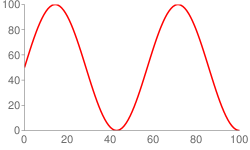 cht=lc |
In dieser Zeile werden Daten aus dem Parameter chd verwendet. |
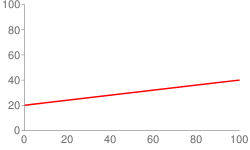 chd=t:5,10 |
Eine Mischung aus Funktions- und Nichtfunktionslinien. Beachten Sie, wie die Farben durch den Farbparameter Beachten Sie die Position der Markierungen in der Funktionsausgabe. Die Datenpunkte werden ab start, end und step berechnet. Wenn Ihr Bereich also 0–11 Schritt 0.1 ist, Punkt 0 ist 0, Punkt 1 ist 0,1 und so weiter, bis Punkt 110, der den Wert 11 hat. |
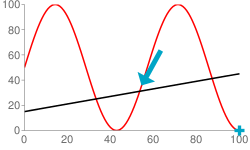 chd=t: |
Wenn Sie eine Funktion in zwei Dimensionen definieren möchten, verwenden Sie ein
|
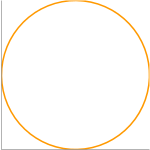 cht=lxy |
Mit dem Parameter Klicken Sie auf diese Bilder, um sie zu öffnen, und spielen Sie mit ihnen im Chart-Playground. Sie werden fesselt! |
|